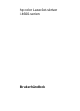hp color LaserJet-skriver i 4600-serien copyright © 2002 Hewlett-Packard Company hp color LaserJet 4600 4600dn, 4600dtn, 4600hdn bruk www.hp.com *C9660-90922* *C9660-90922* C9660-90922 6.5" x 9" BACK COVER 229/512=.447=15/32=0.4687” x 9" SPINE 6.
hp color LaserJet-skriver i 4600-serien Brukerhåndbok
ii NOWW
Copyright og lisens © Copyright Hewlett-Packard Company, 2002 Med enerett. Det er forbudt å reprodusere, bearbeide eller oversette dette materialet uten at det på forhånd er innhentet skriftlig tillatelse, med unntak av det som er vedtatt i lover om opphavsrett.
Garanti Informasjonen i dette dokumentet kan endres uten forvarsel. HewlettPackard gir ingen garantier av noe slag når det gjelder denne informasjonen. HEWLETT-PACKARD FRASKRIVER SEG UTTRYKKELIG UNDERFORSTÅTTE GARANTIER FOR SALGBARHET OG EGNETHET TIL ET BESTEMT FORMÅL. Hewlett-Packard er ikke ansvarlig for feil, tilfeldige skader eller følgeskader i forbindelse med utstyringen eller bruken av denne informasjonen.
Varemerker Adobe er et varemerke for Adobe Systems Incorporated. Arial er et registrert varemerke i USA for Monotype Corporation. Energy Star og Energy Star-logoen er registrerte servicemerker for miljøverndepartementet EPA i USA (United States Environmental Protection Agency). Microsoft® er et registrert varemerke i USA for Microsoft Corporation. Netscape Navigator er et varemerke i USA for Netscape Communications. PANTONE®* PANTONE®-genererte farger samsvarer ikke nødvendigvis med PANTONE-standarder.
vi NOWW
Innhold Grunnleggende om skriveren Rask tilgang til skriverinformasjon. . . . . . . . . . . . . . . . . . . . . . . . . . . 3 Hvordan finne mer informasjon . . . . . . . . . . . . . . . . . . . . . . . . . . . . . 4 Skriverkonfigurasjoner. . . . . . . . . . . . . . . . . . . . . . . . . . . . . . . . . . . . 6 Skriverfunksjoner. . . . . . . . . . . . . . . . . . . . . . . . . . . . . . . . . . . . . . . . 7 Oversikt . . . . . . . . . . . . . . . . . . . . . . . . . . . . . . . . . . . . . . . . . . . . . .
Funksjoner for jobboppbevaring . . . . . . . . . . . . . . . . . . . . . . . . . . . 86 Skrive ut med HP Fast InfraRed Receiver (ekstrautstyr) . . . . . . . . 91 Minnebehandling . . . . . . . . . . . . . . . . . . . . . . . . . . . . . . . . . . . . . . . 94 Skriveradministrasjon Skriverinformasjonssider . . . . . . . . . . . . . . . . . . . . . . . . . . . . . . . . . 96 Bruke den innebygde Web-serveren. . . . . . . . . . . . . . . . . . . . . . . 101 Bruke Skriverstatus og varsler . . . . . . . . . . . .
Spesifikasjoner for utskriftsmateriale Vekter og størrelser på utskriftsmateriale som støttes . . . . . . . . . 209 Arbeide med minne- og utskriftsserverkort Skriverminne . . . . . . . . . . . . . . . . . . . . . . . . . . . . . . . . . . . . . . . . . 215 Installere minne- og skrift-DIMM-moduler . . . . . . . . . . . . . . . . . . . 217 Installere et HP Jetdirect-utskriftsserverkort . . . . . . . . . . . . . . . . .
x NOWW
1 Grunnleggende om skriveren Dette kapittelet inneholder informasjon om hvordan du installerer skriveren og hvordan du gjør deg kjent med skriverfunksjonene.
2 NOWW
Rask tilgang til skriverinformasjon Internett-koblinger Skriverdrivere, oppdatert HP-skriverprogramvare og produktinformasjon og støtte kan fås på URL-adressene nedenfor. http://www.hp.com/support/lj4600 Du kan laste ned skriverdrivere fra følgende steder: I Kina: ftp://www.hp.com.cn/support/lj4100 I Japan: ftp://www.jpn.hp.com/support/lj4100 I Korea: http://www.hp.co.kr/support/lj4600 På Taiwan: http://www.hp.com.tw/support/lj4600 eller det lokale Web-området for drivere: http://www.dds.com.
Hvordan finne mer informasjon WWW Det finnes flere referanser du kan benytte med denne skriveren. Se http://www.hp.com/support/lj4600. Konfigurere skriveren Installasjonsveiledning Trinnvise instruksjoner for å installere og konfigurere skriveren. Administratorhåndbok for HP Jetdirect-utskriftsserver Instruksjoner for å konfigurere og feilsøke HP Jetdirect-utskriftsserveren.
Bruke skriveren Brukerhåndbok på CD Detaljert informasjon om bruk av og feilsøking på skriveren. Finnes på CDROMen som fulgte med skriveren. Elektronisk hjelp Informasjon om skriveralternativer som er tilgjengelige i skriverdriveren. Du kan få fram en hjelpefil ved å åpne den elektroniske hjelpen via skriverdriveren. HTML (Elektronisk) brukerhåndbok Detaljert informasjon om bruk av og feilsøking på skriveren. Tilgjengelig på http://www.hp.com/support/lj4600. Velg Manuals når du får forbindelse.
Skriverkonfigurasjoner Takk for at du valgte skriveren HP Color LaserJet 4600. Skriveren leveres i konfigurasjonene som er beskrevet nedenfor. HP Color LaserJet 4600 Skriveren HP Color LaserJet 4600 er en laserskriver med firefarget trykk, som skriver ut 17 sider i minuttet (spm). z Skuffer.
Skriverfunksjoner Denne skriveren kombinerer kvaliteten og driftssikkerheten til Hewlett-Packard-skrivere med egenskapene som er oppført nedenfor. Hvis du vil vite mer om skriverens egenskaper, kan du slå opp på Hewlett-Packards Web-sted på http://www.hp.com. Funksjon Egenskaper Ytelse z 17 sider per minutt (spm). z Skriver ut på transparenter og glanset papir. Hvis du ønsker mer informasjon, se Vekter og størrelser på utskriftsmateriale som støttes.
Funksjon Egenskaper Papirhåndtering z Skriver ut på utskriftsmateriale i størrelser fra 77 x 127 mm (3 x 5 tommer) til Legal. z Skriver ut på utskriftsmateriale med vekt fra 60 g/m2 til z z z z z z Ekstrautstyr z Skriverharddisk for lagring av skrifter og makroer samt z z z z z Tilkobling 176 g/m2 (16 til 47 pund bond). Skriver ut på mange forskjellige typer utskriftsmateriale, deriblant glanset papir, etiketter, overhead-transparenter og konvolutter. Mange typer glanset utskriftsmateriale.
Funksjon Egenskaper Rekvisita z En statusside for rekvisita viser informasjon om tonernivå, antall utskrevne sider og anslag over gjenværende levetid i antall sider. z Kassett som ikke må ristes. z Skriveren kontrollerer om skriverkassettene er originale HP-kassetter når de installeres. z Mulighet til å bestille rekvisita via Internett (ved bruk av den innebygde Web-serveren eller Skriverstatus og varsler).
Oversikt Illustrasjonene nedenfor viser plassering av og navn på de viktigste skriverkomponentene. 1 1 2 1 3 1 8 1 7 1 4 1 5 1 6 Sett forfra (vist med ekstra 500-arks papirmater) 1. utskuff 2. skriverens kontrollpanel 3. øvre deksel 4. frontdeksel (inneholder skuff 1) 5. Skuff 2 (500 ark i standardstørrelse) 6. Skuff 3 (ekstrautstyr, 500 ark i standardstørrelse) 7. av/på-bryter 8.
1 1 4 1 5 1 2 1 6 1 7 1 3 Sett bakfra og fra siden 1. utskuff 2. av/på-bryter 3. Skuff 3 (ekstrautstyr) 4. EIO-kontakt (antall = 3) 5. FIR-tilkobling (Fast infrared) 6. parallelltilkobling 7.
Oversikt over kontrollpanelet Innledning Kontrollpanelet brukes til å styre skriverens funksjoner, og gir deg informasjon om skriverens og utskriftsjobbers status. Vinduet på kontrollpanelet viser grafisk informasjon om status for skriveren og rekvisita, slik at du enkelt kan identifisere og rette problemer som oppstår. 11 1 1 10 11 1 9 12 1 8 13 14 15 1 6 17 Knapper og lamper på kontrollpanelet 1. Pause/fortsett-knapp 2. Avbryt jobb-knapp 3. Klar-lampe 4. Data-lampe 5. Ettersyn-lampe 6.
problemer under utskrift. Vinduet viser flere opplysninger om skriverens status så vel som menyer, hjelpeinformasjon, animasjoner og feilmeldinger. Vindu Vinduet på skriveren gir deg flere relevante opplysninger om skriveren og utskriftsjobber. Grafikk viser status for rekvisita og jobber, og hvor papir har kjørt seg fast. Menyer gir deg tilgang til skriverens funksjoner og mer detaljert informasjon. På det øverste nivået har vinduet tre områder: 1 12 1 3 1 4 1. Meldingsområde 2. Påminnelsesområde 3.
Da vil datamaskinen vise den samme informasjonen som vises på kontrollpanelet. Dermed kan du bruke datamaskinen til å utføre vanlige kontrollpanelfunksjoner som å sjekke status for rekvisita, vise meldinger og endre konfigurasjon av skuffer. Hvis du vil vite mer, se Bruke den innebygde Web-serveren.
Knapper på kontrollpanelet Bruk knappene på kontrollpanelet til å utføre skriverfunksjoner, og til å navigere i og handle i samsvar med menyene og meldingene som vises i vinduet. Navn på knapp ✔ Velg Pil opp Pil ned Pil tilbake Pause/fortsett Avbryt jobb Hjelp NOWW Funksjon Brukes til å foreta valg og fortsette utskrift etter feil som tillater dette. Brukes til å navigere i menyer og tekst, og til å velge større eller mindre verdier når tallverdier vises i vinduet.
Tolke indikatorlampene på kontrollpanelet 1 1 2 1 3 Indikatorlamper på kontrollpanelet 1. Klar 2. Data 3. Ettersyn 16 Indikator På Av Blinker Klar (grønn) Skriveren er aktivert (kan motta og behandle data). Skriveren er deaktivert eller slått av. Skriveren prøver å stoppe utskriften og deaktivere seg. Data (grønn) Behandlede data finnes i skriveren, men det er nødvendig med mer data for å fullføre jobben. Skriveren behandler ikke eller mottar ikke data. Skriveren behandler og mottar data.
Kontrollpanelmenyer Oversikt Du kan utføre de fleste rutinemessige utskriftsoppgavene fra datamaskinen gjennom skriverdriveren eller programmet. Dette er den greieste måten å kontrollere skriveren på, og vil overstyre innstillingene fra skriverens kontrollpanel. Slå opp i hjelpefilene som er knyttet til programvaren eller se Skriverprogramvare hvis du vil vite mer om hvordan du får tilgang til skriverdriveren. Du kan også kontrollere skriveren ved å endre innstillingene på skriverens kontrollpanel.
Menyhierarki Tabellene nedenfor inneholder en liste over menyhierarkiene i hver meny. Slik får du frem menyene Trykk på ✔ én gang for å gå til MENYER. Trykk på eller for å navigere til listen. Trykk på ✔ for å velge ønsket alternativ. MENYER HENT JOBB INFORMASJON PAPIRHÅNDTERING KONFIGURER ENHET DIAGNOSTIKK TJENESTE Menyen Hent jobb Se Menyen Hent jobb hvis du vil vite mer.
Informasjon-menyen Se Informasjon-menyen hvis du vil vite mer. INFORMASJON SKR UT MENYOVERS SKRIV UT KONFIGURASJON UTSKR.REKVISITA STATUSSIDE STATUS FOR REKVISITA SKR UT FORBR.SIDE SKRIV UT DEMO SKRIV UT FILKATALOG SKRIV UT PCLSKRIFTLISTE SKRIV UT PS-SKRIFTLISTE Papirhåndtering-menyen Se Papirhåndtering-menyen hvis du vil vite mer. PAPIRHÅNDTERING SKUFF 1-STR.
Menyen Konfigurer enhet Se Menyen Konfigurer enhet og Endre konfigurasjonsinnstillinger på skriverens kontrollpanel hvis du vil vite mer. KONFIGURER ENHET SKRIVER UT ANTALL EKSEMPL STANDARD PAPIRSTØRRELSE STD TILPASSET PAPIRSTØRRELSE TOSIDIG OVERSTYRING A4/LETTER MANUELL MATING COURIER-SKRIFT BRED A4 SKRIV UT PS-FEIL PCL UTSKRIFTSKVALITET JUSTER FARGE ANGI JUSTERING UTSKRIFTSMODI OPTIMALISER SYSTEMOPPSETT JOBBLAGR.
Diagnostikk-menyen Se Diagnostikk-menyen hvis du vil vite mer. DIAGNOSTIKK SKR UT HEND.LOGG VIS HENDELSESLOGG FEILSØKING FOR UTSKRIFTSKVALITET DEAKTIVER KASS.
Menyen Hent jobb Med menyen for henting av jobber kan du vise en liste over alle lagrede jobber. 22 Menyfunksjon Beskrivelse Viser en liste over lagrede jobber. Bla gjennom listen hvis du leter etter en bestemt lagret jobb. INGEN LAGREDE JOBBER Hvis det ikke finnes noen lagrede jobber, vil denne meldingen vises i stedet for listen.
Informasjon-menyen Bruk Informasjon-menyen til å få tilgang til og skrive ut bestemte typer informasjon om skriveren. NOWW Menyfunksjon Beskrivelse SKR UT MENYOVERS Skriver ut en menyoversikt for kontrollpanelet. Denne viser hvordan menyfunksjonene i kontrollpanelet henger sammen, og hvilke innstillinger som er gjeldende. Se Skriverinformasjonssider. SKRIV UT KONFIGURASJON Skriver ut skriverens konfigurasjonsside. UTSKR.
Papirhåndtering-menyen På Papirhåndtering-menyen kan du konfigurere innskuffer etter utskriftsmaterialets størrelse og type. Denne menyen kan også brukes til å innstille standard type og størrelse på utskriftsmateriale. Det er viktig at innskuffene konfigureres riktig ved hjelp av denne menyen før du skriver ut for første gang. Merk Hvis du har brukt en tidligere utgave av en HP LaserJet-skriver, er du trolig vant med å konfigurere skuff 1 for førstmodus eller kassettmodus.
Menyen Konfigurer enhet Med menyen Konfigurer enhet kan du endre skriverens standardinnstillinger for utskrift, justere utskriftskvaliteten, endre systemkonfigurasjonen og valg for inn- og utdata, og du kan tilbakestille til skriverens standardinnstillinger. Utskrift-menyen Disse innstillingene har bare betydning for jobber uten identifiserte egenskaper. De fleste jobber identifiserer alle egenskapene, og overstyrer verdiene som angis i denne menyen.
Utskriftskvalitet-menyen Med denne menyen kan du justere alt som har med utskriftskvalitet å gjøre, deriblant kalibrering, registrering og halvtoneinnstillinger for farger. Menyfunksjon Verdier JUSTER FARGE TETTHET TETTHET TETTHET TETTHET GJENOPPR. VERDIER CYAN MAGENTA GUL SVART FARGE- Her kan du endre halvtoneinnstillinger for hver farge. ANGI JUSTERING SKRIV UT TESTSIDE KILDE JUSTER SKUFF 1 JUSTER SKUFF 2 JUSTER SKUFF 3 Her kan du justere bilde for enkeltsidig og tosidig utskrift.
Systemoppsett-menyen Med Systemoppsett-menyen kan du endre generelle standardverdier i skriverkonfigurasjonen, for eksempel PowerSave-tid, språkvalg og ny utskrift. Se Endre konfigurasjonsinnstillinger på skriverens kontrollpanel hvis du vil vite mer. Menyfunksjon Verdier Beskrivelse JOBBLAGR.GRENSE 1-100 Setter en grense for det største antallet jobber som kan oppbevares på skriverens harddisk.
I/U-menyen Med denne menyen kan du konfigurere skriverens I/U-alternativer. Se Nettverkskonfigurasjon. Menyfunksjon Verdier Beskrivelse I/U-TIDSAVBRUDD 5 - 300 Her kan du angi tidsavbrudd for I/U i sekunder. PARALLELL INNDATA HØY HASTIGHET AVANSERTE FUNKSJONER Her kan du velge hastigheten parallellporten bruker ved kommunikasjon med verten, og du kan aktivere eller deaktivere toveis parallellkommunikasjon. EIO X (Der X=1, 2 eller 3.
Tilbakestilling-menyen Med Tilbakestilling-menyen kan du tilbakestille til innstillingene fra fabrikk, deaktivere og aktivere PowerSave og oppdatere skriveren etter ny installering av rekvisita. Menyfunksjon Verdier Beskrivelse GJENOPPRETT FABRIKKINNSTILL. Ingen. Her kan du tømme sidebufferen, fjerne alle midlertidige språkvalgdata, tilbakestille utskriftsmiljøet og sette alle standardinnstillinger tilbake til fabrikkinnstillingene. POWERSAVE PÅ AV Her kan du aktivere og deaktivere PowerSave.
Diagnostikk-menyen Med Diagnostikk-menyen kan du utføre tester som hjelper deg å identifisere og løse problemer med skriveren. 30 Menyfunksjon Beskrivelse SKR UT HEND.LOGG Med denne menyfunksjonen kan du skrive ut en hendelseslogg som viser de 50 siste oppføringene i skriverens hendelseslogg, med den nyeste oppføringen først. VIS HENDELSESLOGG Med denne menyfunksjonen kan du vise de 50 siste hendelsene i kontrollpanelets vindu, med den nyeste oppføringen først.
Endre konfigurasjonsinnstillinger på skriverens kontrollpanel Via skriverens kontrollpanel kan du foreta endringer i generelle standardverdier i skriverkonfigurasjonen, som f.eks. størrelse og type for skuffer, PowerSave-tid, språkvalg og ny utskrift. Du kan også få tilgang til kontrollpanelet fra en datamaskin ved hjelp av innstillingssiden for den innebygde Web-serveren. Da vil datamaskinen vise den samme informasjonen som vises på kontrollpanelet.
Tidsavbrudd for holdte jobber Dette alternativet angir hvor lang tid systemet holder filer i jobboppbevaring før de slettes fra køen. Standardinnstillingen for dette alternativet er AV. De andre innstillingene som kan velges, er 1 TIME, 4 TIMER, 1 DAG og 1 UKE. Merk Dette alternativet er bare tilgjengelig hvis en harddisk er installert. Slik setter du tidsavbrudd for holdte jobber: 1. Trykk på ✔ for å gå til MENYER. 2. Trykk på for å merke KONFIGURER ENHET. 3. Trykk på ✔ for å velge KONFIGURER ENHET. 4.
3. Trykk på ✔ for å velge KONFIGURER ENHET. 4. Trykk på for å merke SYSTEMOPPSETT. 5. Trykk på ✔ for å velge SYSTEMOPPSETT. 6. Trykk på for å merke SKUFFREAKSJONER. 7. Trykk på ✔ for å velge SKUFFREAKSJONER. 8. Trykk på ✔ for å velge BRUK ANGITT SKUFF. 9. Trykk på eller for å velge KUN ANGITT eller FØRST. 10. Trykk på ✔ for å angi handlingen. 11. Trykk på PAUSE/FORTSETT. Slik angir du melding om manuell mating: 1. Trykk på ✔ for å gå til MENYER. 2. Trykk på for å merke KONFIGURER ENHET. 3.
Merk Lyset i vinduet på kontrollpanelet dempes når skriveren er i PowerSavemodus. PowerSave-modusen påvirker ikke skriverens oppvarmingstid. Slik angir du PowerSave-tid: 1. Trykk på ✔ for å gå til MENYER. 2. Trykk på for å merke KONFIGURER ENHET. 3. Trykk på ✔ for å velge KONFIGURER ENHET. 4. Trykk på for å merke SYSTEMOPPSETT. 5. Trykk på ✔ for å velge SYSTEMOPPSETT. 6. Trykk på for å merke POWERSAVE-TID. 7. Trykk på ✔ for å merke POWERSAVE-TID. 8. Trykk på eller for å velge ønsket tidsrom. 9.
Språkvalg Denne skriveren har automatisk språkvalgveksling. AUTO er standardverdien. z AUTO konfigurerer skriveren til å finne utskriftsjobbtypen automatisk, og konfigurerer språkvalget etter den aktuelle jobben. z PCL konfigurerer skriveren til å bruke Printer Control Language. z PS konfigurerer skriveren til å bruke PostScript-emulering. Slik angir du språkvalg: 1. Trykk på ✔ for å gå til MENYER. 2. Trykk på for å merke KONFIGURER ENHET. 3. Trykk på ✔ for å velge KONFIGURER ENHET. 4.
5. Trykk på ✔ for å velge SYSTEMOPPSETT. 6. Trykk på for å merke FJERNBARE ADVARSLER. 7. Trykk på ✔ for å velge FJERNBARE ADVARSLER. 8. Trykk på eller for å velge ønsket innstilling. 9. Trykk på ✔ for å bekrefte valget. 10. Trykk på PAUSE/FORTSETT. Auto-fortsett Du kan bestemme hvordan skriveren skal reagere når systemet genererer auto-kontinuerlige feil. PÅ er standardinnstillingen. z PÅ viser en feilmelding i ti sekunder. Etter denne tiden fortsetter utskriften automatisk.
Slik angir du varsling om lite rekvisita: 1. Trykk på ✔ for å gå til MENYER. 2. Trykk på for å merke KONFIGURER ENHET. 3. Trykk på ✔ for å velge KONFIGURER ENHET. 4. Trykk på for å merke SYSTEMOPPSETT. 5. Trykk på ✔ for å velge SYSTEMOPPSETT. 6. Trykk på for å merke LITE REKVISITA. 7. Trykk på ✔ for å velge LITE REKVISITA. 8. Trykk på eller for å velge ønsket innstilling. 9. Trykk på ✔ for å bekrefte valget. 10. Trykk på PAUSE/FORTSETT.
9. Trykk på ✔ for å bekrefte valget. 10. Trykk på PAUSE/FORTSETT. Språk Dette alternativet lar deg velge standard språk, og vises første gang skriveren initialiseres. Etter hvert som du blar gjennom de tilgjengelige valgene, vises listen i språket som er merket. Når listen vises i ønsket språk, trykker du på ✔ for å velge dette språket. Du kan også endre språk senere ved å utføre disse trinnene: Slik velger du språk: 1. Trykk på ✔ for å gå til MENYER. 2. Trykk på for å merke KONFIGURER ENHET. 3.
Bruke skriverens kontrollpanel i flerbrukermiljøer Fordi skriveren deles med andre brukere, bør du følge disse retningslinjene for å sikre problemfri drift av skriveren: Merk NOWW z Forhør deg med nettverksansvarlig før du endrer innstillinger på skriverens kontrollpanel. Endring av innstillinger på kontrollpanelet kan innvirke på andre utskriftsjobber. z Før du endrer standard skriverskrift eller laster ned programskrifter, bør du samordne endringene på skriverens kontrollpanel med andre brukere.
Skriverdrivere Skriverdrivere gir tilgang til skriverens funksjoner, slik at datamaskinen kan kommunisere med skriveren. Følgende skriverdrivere følger med skriveren: Operativsystem1 PCL 5c PCL 6 PS Windows 95, 98 og ME ✔ ✔ ✔ Windows NT 4.0 ✔ ✔ ✔ Windows 2000 ✔ ✔ ✔ Windows XP ✔ ✔ ✔ Macintosh OS 1 Merk ✔ Ikke alle skriverfunksjoner er tilgjengelige fra alle drivere eller operativsystemer.
Skriverprogramvare Sammen med skriveren følger det med en CD-plate som inneholder skriverprogramvaren. Programvarekomponentene og skriverdriverne på denne CD-ROM-en hjelper deg med å utnytte skriveren fullt ut. Du finner installeringsinstruksjoner i installasjonsveiledningen. Merk I ReadMe-filen på CD-ROMen finner du den nyeste informasjonen om skriverprogramvarens komponenter. Denne delen gir en oversikt over programvaren som følger med på CD-ROM-en.
Programvare for nettverk Du finner en oversikt over HPs programvareløsninger for nettverksinstallering og -konfigurering i administratorhåndboken for Jetdirect-utskriftsserver. Denne håndboken finner du på CD-ROMen som fulgte med skriveren. HP Web Jetadmin HP Web Jetadmin gjør at du kan styre HP Jetdirect-tilkoblede skrivere i intranettet ved å bruke en nettleser. HP Web Jetadmin er et nettleserbasert styringsverktøy som bare skal installeres på systemansvarliges datamaskin.
Hvis du vil vite siste nytt om HP Web Jetadmin, kan du gå til http://www.hp.com/go/webjetadmin. UNIX HP Jetdirect Printer Installer for UNIX er et enkelt installeringsverktøy for HP-UX- og Solaris-nettverk. Den kan lastes ned fra HPs kundestøtte på http://www.hp.com/support/net_printing.
Innebygd Web-server Denne skriveren er utstyrt med en innebygd Web-server som gir deg tilgang til informasjon om skriveren og nettverksaktiviteter. En Webserver lager et miljø der Web-programmer kan kjøres, på samme måte som et operativsystem (for eksempel Windows) lager et miljø på PCen din, der programmer kan kjøres. Utdataene fra disse programmene kan deretter vises av en nettleser, for eksempel Microsoft Internet Explorer eller Netscape Navigator.
Andre komponenter og annet verktøy Det finnes en rekke tilgjengelige programmer for Windows- og Macintosh OS-brukere, så vel som for systemansvarlige. Disse programmene er oppført nedenfor.
Nettverkskonfigurasjon Noen ganger kan du bli nødt til å konfigurere bestemte nettverksparametere for skriveren. Disse parameterne kan du konfigurere fra skriverens kontrollpanel eller fra den innebygde Webserveren. I de fleste nettverk kan du også bruke HP Web Jetadminprogramvaren (eller Verktøy for HP LaserJet for Macintosh). Merk Se Bruke den innebygde Web-serveren hvis du vil vite mer om hvordan du bruker den innebygde Web-serveren.
Slik konfigurerer du Novell NetWare-parametere fra skriverens kontrollpanel: 1. Trykk på ✔ for å gå til MENYER. 2. Trykk på for å merke KONFIGURER ENHET. 3. Trykk på ✔ for å velge KONFIGURER ENHET. 4. Trykk på for å merke I/U-UNDERMENY. 5. Trykk på ✔ for å velge I/U-UNDERMENY. 6. Trykk på for å merke EIO X (der X = 1, 2 eller 3). 7. Trykk på ✔ for å velge EIO X. 8. Trykk på for å merke NOVELL. 9. Trykk på ✔ for å velge NOVELL. 10. Trykk på for å merke RAMME. 11. Trykk på ✔ for å velge RAMME. 12.
2. Trykk på for å merke KONFIGURER ENHET. 3. Trykk på ✔ for å velge KONFIGURER ENHET. 4. Trykk på for å merke I/U-UNDERMENY. 5. Trykk på ✔ for å velge I/U-UNDERMENY. 6. Trykk på for å merke EIO X (der X = 1, 2 eller 3). 7. Trykk på ✔ for å velge EIO X. 8. Trykk på for å merke AUTO. 9. Trykk på ✔ for å velge AUTO. 10. Trykk på PAUSE/FORTSETT for å sette skriveren tilbake til KLARtilstand.
14. Gjenta trinn 12 og 13 til riktig IP-adresse vises. 15. Trykk på PAUSE/FORTSETT for å sette skriveren tilbake til KLARtilstand. Slik angir du nettverksmaske: 1. Trykk på ✔ for å gå til MENYER. 2. Trykk på for å merke KONFIGURER ENHET. 3. Trykk på ✔ for å velge KONFIGURER ENHET. 4. Trykk på for å merke I/U-UNDERMENY. 5. Trykk på ✔ for å velge I/U-UNDERMENY. 6. Trykk på for å merke EIO X (der X = 1, 2 eller 3). 7. Trykk på ✔ for å velge EIO X. 8. Trykk på for å merke MANUELL. 9.
8. Trykk på for å merke MANUELL. 9. Trykk på ✔ for å velge MANUELL. 10. Trykk på for å merke LOKAL GATEWAY eller STANDARD GATEWAY. 11. Trykk på ✔ for å velge LOKAL GATEWAY eller STANDARD GATEWAY. Merk Det første av de tre settene med sifre er standardinnstillingene. Hvis ingen sifre er merket, vises et felt med en strek. 12. Trykk på pilen eller for å velge et større eller mindre tall for å konfigurere LOKAL eller STANDARD GATEWAY. 13. Trykk på ✔ for å gå til det neste settet med sifre. 14.
6. Trykk på for å merke EIO X (der X = 1, 2 eller 3). 7. Trykk på ✔ for å velge EIO X. 8. Trykk på for å merke IPX/SPX. 9. Trykk på ✔ for å velge IPX/SPX. 10. Trykk på for å merke PÅ eller AV. 11. Trykk på ✔ for å velge PÅ eller AV. 12. Trykk på PAUSE/FORTSETT for å sette skriveren tilbake til KLAR-tilstand. Slik deaktiverer du DLC/LLC: 1. Trykk på ✔ for å gå til MENYER. 2. Trykk på for å merke KONFIGURER ENHET. 3. Trykk på ✔ for å velge KONFIGURER ENHET. 4. Trykk på for å merke I/U-UNDERMENY. 5.
Parallellkonfigurasjon HP Color LaserJet 4600-skriveren støtter samtidige nettverks- og parallelltilkoblinger. Parallelltilkobling utføres ved å koble skriveren til datamaskinen ved hjelp av en toveis parallellkabel (i samsvar med IEEE-1284) med en c-kontakt som settes inn i skriverens parallellport. Største tillatte lengde på kabelen er 10 meter (30 fot). Begrepet toveis angir at skriveren kan både motta data fra og sende data til datamaskinen via en parallellport. 1 1 2 Tilkobling til parallellport 1.
Utvidet I/U-konfigurasjon (EIO) Denne skriveren er utstyrt med tre utvidede inn/ut-spor (EIO). Disse tre EIO-sporene inneholder kompatible, eksterne enheter, for eksempel nettverkskortene for HP Jetdirect utskriftsserver eller andre enheter. Ved å sette EIO-nettverkskort i sporene, kan du øke antall nettverksgrensesnitt som er tilgjengelige for skriveren. EIO-nettverkskort kan gi maksimal skriverytelse når du skriver ut i et nettverk.
for: z Novell NetWare z Microsoft Windows- og Windows NT-nettverk z Apple Mac OS (LocalTalk) z UNIX (HP-UX og Solaris) z Linux (Red Hat og SuSE) z Utskrift fra Internett Du finner en oversikt over tilgjengelige programvareløsninger i håndboken for systemansvarlig for HP Jetdirect-utskriftsserver, eller ved å besøke HPs elektroniske kundestøtte på http://www.hp.com/support/net_printing.
LocalTalk-konfigurasjon Med LocalTalk-grensesnittet kan du skrive ut direkte fra en enkeltstående Apple Macintosh-maskin eller fra en Macintosh-maskin i et LocalTalk-nettverk. I skriverens installasjonsveiledning og i håndboken for systemansvarlig for HP Jetdirect-utskriftsserver finner du spesifikk informasjon om konfigurering av datamaskinen og skriveren til å skrive ut via et LocalTalk-grensesnitt. Merk For LocalTalk-konfigurasjon må DIN-8-skriverkabelen kobles til skriverutgangen på Macintosh-maskinen.
Rekvisita og ekstrautstyr WWW I USA kan du bestille rekvisita ved å gå til http://www.hp.com/go/ljsupplies. For resten av verden kan du gå til http://www.hp.com/ghp/buyonline.html. Du kan bestille ekstrautstyr ved å gå til http://www.hp.com/go/accessories. Du kan også bestille direkte via den innebygde Web-serveren (gjelder skrivere som er koblet til nettverk) Følg disse trinnene for å bestille skriverrekvisita direkte via den innebygde Web-serveren (se Bruke den innebygde Web-serveren.) 1.
Bestille direkte via skriverens programvare (gjelder skrivere som er koblet direkte til datamaskinen) Med skriverprogramvaren kan du bestille rekvisita direkte fra datamaskinen. Tre forutsetninger må være oppfylt før du kan bruke denne funksjonen: z Programvaren Skriverstatus og varsler må være installert på datamaskinen (installeres under alternativet for tilpasset installering). z Skriveren må være koblet direkte til datamaskinen via en parallellkabel.
Rekvisita, ekstrautstyr og delenumre Del Delenummer Type/størrelse Ekstrautstyr J6057A HP JetDirect-tilkoblingskort C4103A FIR-enhet C9667A Skriverstativ C9664A Skuff for 500 ark (skuff 3, ekstrautstyr) C9720A Svart skriverkassett C9721A Cyan skriverkassett C9722A Gul skriverkassett C9723A Magenta skriverkassett C9724A Overføringssett C9725A Varmeelement (110 volt) C9726A Varmeelement (220 volt) C2946A Parallellkabel i samsvar med IEEE-1284, 3 m (ca.
Rekvisita, ekstrautstyr og delenumre Del Delenummer Type/størrelse Utskriftsmateriale C2934A HP Color LaserJet Transparencies (Letter) 50 ark C2936A HP Color LaserJet Transparencies (A4) 50 ark C4179A HP LaserJet Soft Gloss Paper (Letter) 200 ark C4179B HP LaserJet Soft Gloss Paper (A4) 200 ark Q1298A HP LaserJet Soft Gloss Paper (Letter) Q1298B HP LaserJet Tough Paper (A4) HPU1132 HP Premium Choice LaserJet Paper (Letter) CHP410 HP Premium Choice LaserJet Paper (A4) HPJ1124 HP LaserJet
60 NOWW
2 Utskriftsoppgaver Dette kapittelet beskriver hvordan du utfører grunnleggende utskriftsoppgaver.
62 NOWW
Styre utskriftsjobber I Microsoft Windows er det tre innstillinger som har innvirkning på hvordan skriverdriveren prøver å hente papir når du sender en utskriftsjobb. Innstillingene Kilde, Type og Størrelse vises i dialogboksene Utskriftsformat, Skriv ut eller Skriveregenskaper i de fleste dataprogrammer. Hvis ikke du endrer disse innstillingene, velger skriveren automatisk skuff ved hjelp av skriverens standardinnstillinger. z Kilde.
• Hvis du ofte skriver ut på en bestemt type eller størrelse utskriftsmateriale, kan skriveradminstratoren (for en nettverksskriver) eller du (for en lokal skriver) bruke den innebygde Web-serveren til å konfigurere en skuff for den typen eller størrelsen (se Bruke den innebygde Webserveren). Når du har valgt type eller størrelse for en jobb du skal skrive ut, henter skriveren utskriftsmateriale fra skuffen som er konfigurert for den angitte typen eller størrelsen.
Prioritet for utskriftsinnstilling Endringer som er gjort i skriverinnstillingene, prioriteres etter hvor endringene er gjort, på følgende måte: Merk Navn på kommandoer og dialogbokser kan variere fra program til program. z Dialogboksen Utskriftsformat. Denne dialogboksen åpnes når du klikker på Utskriftsformat eller en lignende kommando på Filmenyen til programmet du jobber i. Innstillinger som endres her, overstyrer innstillinger overalt ellers. z Dialogboksen Skriv ut.
Velge utskriftsmateriale Du kan bruke mange typer papir og annet utskriftsmateriale med denne skriveren. Dette avsnittet inneholder retningslinjer og spesifikasjoner for valg og bruk av forskjellig utskriftsmateriale. Før du går til innkjøp av noe som helst utskriftsmateriale eller spesielle skjemaer, må du kontrollere at papirleverandøren forstår kravene til utskriftsmateriale som er angitt i HP LaserJet Family Printer Specification Guide (Papirspesifikasjoner for HP LaserJetskrivere).
Utskriftsmateriale som kan skade skriveren I enkelte tilfeller kan utskriftsmaterialer forårsake skader på skriveren. De følgende typer utskriftsmateriale bør unngås for å forebygge skaderisiko: z Ikke bruk utskriftsmateriale med stifter. z Ikke bruk transparenter som er beregnet for bruk i blekkskrivere eller andre skrivere med lav temperatur. Bruk bare transparenter som er spesifisert for bruk med HP Color LaserJet-skrivere. z Ikke bruk fotopapir som er beregnet for bruk i blekkskrivere.
Konfigurere innskuffer Med en skriver i HP Color LaserJet 4600-serien kan du konfigurere innskuffer etter type og størrelse. Du kan legge forskjellige typer utskriftsmateriale i skriverens innskuffer, og deretter velge utskriftsmateriale etter type eller størrelse. Merk Hvis du har brukt en tidligere utgave av en HP LaserJet-skriver, er du trolig vant med å konfigurere skuff 1 for førstmodus eller kassettmodus.
4. Trykk på for å merke SKUFF 1-STØRRELSE. 5. Trykk på ✔ for å velge SKUFF 1-STØRRELSE. 6. Trykk på eller for å merke ønsket størrelse på utskriftsmateriale. 7. Trykk på ✔ for å velge størrelse på utskriftsmateriale. 8. Trykk på PAUSE/FORTSETT for å gå tilbake til KLAR-tilstand. 9. Hvis SKUFF 1-STØRRELSE er satt til EGENDEF, vises hurtigmenyen for Egendefinert. Type utskriftsmateriale for skuff 2 og skuff 3 1. Trykk på ✔ for å gå til MENYER. 2. Trykk på for å merke PAPIRHÅNDTERING. 3.
Egendefinert utskriftsmateriale for skuff 2 eller skuff 3 Menyen Egendefinert utskriftsmateriale vises når bryteren for skuff 2 eller skuff 3 er i stillingen for egendefinert størrelse. Du må også endre innstillingen for størrelse på kontrollpanelet fra ALLE EGENDEF til EGENDEF. Tre trinn inngår når du skal konfigurere egendefinert utskriftsmateriale. 1. Målenhet 2. X-dimensjon 3. Y-dimensjon 1 1.
Y-dimensjon Y-dimensjonen er arkets lengde i materetningen. 1. Trykk på for å merke Y-MÅL. 2. Trykk på ✔ for å velge Y-MÅL. 3. Trykk på eller for å merke den aktuelle verdien. 4. Trykk på ✔ for å velge verdien. Hvis verdien du velger er utenfor det tillatte området, vil UGYLDIG VERDI vises i to sekunder. Vinduet viser en melding som ber deg angi en annen verdi. Skrive ut fra skuff 1 (flerfunksjonsskuffen) Skuff 1 er en flerfunksjonsskuff med plass til opptil 100 papirark eller 20 konvolutter.
Skrive ut konvolutter fra skuff 1 Mange konvoluttyper kan skrives ut fra skuff 1. Bunker på opptil 20 konvolutter kan legges i skuffen. Utskriftsytelsen er avhengig av konvoluttkonstruksjonen. z OBS! I programmet justerer du margene minst 15 mm (0,6 tommer) fra konvoluttkanten. Konvolutter med splittbinders, trykknapper, vinduer, polstret fôr, utildekket selvklebende lim eller annet syntetisk materiale kan påføre skriveren store skader. Prøv aldri å skrive ut på begge sider av en konvolutt.
3. Hvis programvaren ikke formaterer en konvolutt automatisk, angir du Liggende som papirretning i programmet eller skriverdriveren. Bruk følgende retningslinjer til å innstille marger for avsenderadresse og adressat på konvoluttene Commercial nr. 10 eller DL. Merk Adressetype Venstre marg Toppmarg Tilbake Adressat 15 mm (0,6 tommer) 102 mm (4,0 tommer) 15 mm (0,6 tommer) 51 mm (2,0 tommer) Juster marginnstillingene tilsvarende for andre konvoluttstørrelser. 4.
1 1 Ta skuffen ut av skriveren. 2 Still inn den bakre lengdeskinnen ved å klemme sammen justeringslåsen på skinnen og skyve bakdelen av skuffen i forhold til lengden på det utskriftsmaterialet du skal bruke. 3 Skyv løfteplaten for utskriftsmateriale ned til den låses på plass. 4 Skyv breddeskinnene ut til sidene slik at de passer til utskriftsmaterialet du skal bruke.
Legge utskriftsmateriale i egendefinert størrelse i skuff 2 og skuff 3 Menyen Egendefinert utskriftsmateriale vises når bryteren for skuff 2 eller skuff 3 er i stillingen for egendefinert størrelse. Du må også endre innstillingen for størrelse på kontrollpanelet fra ALLE EGENDEF til EGENDEF. 1 1 Ta skuffen ut av skriveren. 2 Sett bryteren i skuffen til stillingen for egendefinert størrelse.
Skrive ut på spesielt utskriftsmateriale Følg disse retningslinjene når du skriver ut på spesielle typer utskriftsmateriale. Transparenter Følg disse retningslinjene ved utskrift på transparenter: OBS! z Hold transparentene i kanten. Fett fra fingrene som kommer på transparentene, kan føre til problemer med utskriftskvaliteten. z Bruk bare transparenter som er anbefalt til bruk med denne skriveren. Hewlett-Packard anbefaler bruk av HP Color LaserJet Transparencies med denne skriveren.
Farget papir z Farget papir bør være av samme høye kvalitet som hvitt xerografisk papir. z Pigmenter som brukes, må kunne tåle skriverens fikseringstemperatur på 190 °C (374 °F) i 0,1 sekund uten å gå i oppløsning. z Bruk ikke papir med farget belegg som er lagt på etter at papiret ble produsert. z Denne skriveren lager farger ved å skrive ut punktmønstre, ved å overlegge fargene og variere avstanden mellom dem for å produsere forskjellige farger.
Etiketter Merk Ved utskrift av etiketter settes typen utskriftsmateriale i skuffen til ETIKETTER fra skriverens kontrollpanel. Se Konfigurere innskuffer. Følg disse retningslinjene ved utskrift på etiketter: z Kontroller at limstoffet på etikettene tåler en temperatur på 190 °C (374 °F) i 0,1 sekund. z Kontroller at det ikke er synlig limstoff mellom etikettene. Etiketter kan løsne fra ark med avdekkede områder under utskrift, noe som kan forårsake fastkjøring i skriveren.
Ferdigtrykte skjemaer og brevhodepapir Vær oppmerksom på følgende retningslinjer for å oppnå best mulig resultat med ferdigtrykte skjemaer og brevhodepapir: z Skjemaer og brevhoder må være trykt med varmebestandig blekk som ikke smelter, fordamper, eller avgir farlig utslipp når utsatt for skriverens fikseringstemperatur på ca. 190 °C (374 °F) i 0,1 sekund. z Blekktypen må være ikke-antennelig, og må ikke være skadelig for noen av valsene i skriveren.
2-sidig (tosidig) utskrift Noen skrivermodeller kan produsere tosidige utskrifter eller skrive ut på begge sider av arket. Hvis du vil vite hvilke modeller som støtter 2sidig utskrift, kan du se under Skriverkonfigurasjoner. Merk Du må angi alternativer for 2-sidig utskrift i programmet eller i skriverdriveren for at alternativet skal være tilgjengelig. Slik bruker du 2-sidig utskrift: z Kontroller at skriverdriveren er konfigurert for 2-sidig utskrift.
Slik aktiverer eller deaktiverer du 2-sidig utskrift fra kontrollpanelet på skriveren: Merk Hvis du endrer innstillingene for 2-sidig utskrift via skriverens kontrollpanel, gjelder dette for alle utskriftsjobber. Endre innstillingene for 2-sidig utskrift via programmet eller skriverdriveren når dette er mulig. 1. Trykk på ✔ for å gå til MENYER. 2. Trykk på for å merke KONFIGURER ENHET. 3. Trykk på ✔ for å velge KONFIGURER ENHET. 4. Trykk på ✔ for å velge SKRIVER UT. 5. Trykk på for å merke TOSIDIG. 6.
Alternativer for innbinding av 2-sidige utskriftsjobber Før du skriver ut 2-sidige dokumenter må du angi hvilken kant du vil binde inn det ferdige dokumentet på, i skriverdriveren. Langsideinnbinding er det vanlige oppsettet som brukes til bokinnbinding. Kortside- eller skriveblokkinnbinding er vanlig for kalenderinnbinding. Merk 82 Langsideinnbinding brukes som standard når du velger stående papirretning. Hvis du vil endre til kortsideinnbinding, kan du merke av for Vend sidene opp.
Manuell 2-sidig utskrift Noen skrivermodeller støtter ikke automatisk 2-sidig utskrift. Du kan imidlertid skrive ut på begge sidene av arket ved hjelp av manuell 2sidig utskrift. Følg instruksjonene nedenfor for manuell 2-sidig utskrift. 1. Skriv ut alle partallssidene først. (Mange programmer har en funksjon for utskrift av partalls- eller oddetallssider.) 2. Fjern utskriftene fra skriveren. Hvis den siste siden i utskriftsjobben er en oddetallsside, legger du til en blank side nederst i bunken. 3.
Spesielle utskriftssituasjoner Følg disse retningslinjene når du skriver ut på spesielle typer utskriftsmateriale. Skrive ut en ulik førsteside Følg instruksjonene nedenfor for å skrive ut førstesiden av et dokument på et annet utskriftsmateriale enn resten av dokumentet. Skriv for eksempel ut førstesiden av et brev på papir med brevhode, og resten av brevet på vanlig papir. 1. Angi skuffen for førstesiden og en annen skuff for resten av sidene i programmet eller skriverdriveren. 2.
Stoppe en utskriftsforespørsel Du kan stoppe en utskriftsforespørsel enten fra skriverens kontrollpanel eller fra programmet. I den elektroniske hjelpen for det aktuelle nettverket kan du finne ut hvordan du stopper en utskrift fra en datamaskin i et nettverk. Merk Det kan ta litt tid før utskriften stopper etter at en utskriftsjobb avbrytes.
Funksjoner for jobboppbevaring Med skriveren HP Color LaserJet 4600 kan du lagre en jobb i skriverminnet og skrive den ut senere. Funksjonene for jobboppbevaring er beskrevet nedenfor. Når du skal bruke jobboppbevaring, må du installere en harddiskstasjon på skriveren og konfigurere skriverdriveren på riktig måte. Hvis du skal bruke funksjoner for jobboppbevaring i forbindelse med komplekse jobber, anbefaler HP at du installerer ekstra minne. OBS! Husk å angi jobbene i skriverdriveren før du skriver ut.
Skrive ut lagrede jobber 1. Trykk på ✔ for å gå til MENYER. 2. HENT JOBB merkes. 3. Trykk på ✔ for å velge HENT JOBB. 4. Trykk på for å merke BRUKERNAVN. 5. Trykk på ✔ for å merke BRUKERNAVN. 6. Trykk på for å merke et JOBBNAVN. 7. Trykk på ✔ for å merke JOBBNAVN. 8. SKRIV UT merkes. 9. Trykk på ✔ for å velge SKRIV UT. 10. Trykk på og for å velge antall eksemplarer. 11. Trykk på ✔ for å skrive ut jobben.
Slette lagrede jobber Når en bruker sender en lagret jobb, overskrives eventuelle tidligere jobber med samme bruker- og jobbnavn. Hvis det ikke er lagret en jobb under det samme bruker- og jobbnavnet, og skriveren trenger mer diskplass, kan det hende at skriveren sletter andre lagrede jobber, fra og med den eldste jobben. Standard antall jobber som kan lagres, er 32. Du kan endre antallet jobber som kan lagres, i kontrollpanelet.
Private jobber Funksjonen for privat utskrift gjør at du kan sikre en jobb med et personlig ID-nummer (PIN). Jobben kan ikke skrives ut eller slettes før PIN-koden er angitt på kontrollpanelet. Et låssymbol ved siden av navnet på en jobb angir at jobben er privat. Angi at jobben er privat via driveren. Velg Privat jobb og skriv inn PIN-koden på fire sifre. Hvis du vil unngå å overskrive jobber med samme navn, må du også angi et brukernavn og jobbnavn. Skrive ut private jobber 1.
Slette private jobber Når skriveren slås av, slettes alle private jobber. Private jobber kan også slettes fra kontrollpanelet på skriveren. Du kan slette en jobb uten å skrive den ut, eller du kan slette den etter at den er skrevet ut. 1. Trykk på ✔ for å gå til MENYER. 2. HENT JOBB merkes. 3. Trykk på ✔ for å velge HENT JOBB. 4. Trykk på for å merke BRUKERNAVN. 5. Trykk på ✔ for å merke BRUKERNAVN. 6. Trykk på for å merke et JOBBNAVN. 7. Trykk på ✔ for å merke JOBBNAVN. 8. Trykk på for å merke SLETT.
Skrive ut med HP Fast InfraRed Receiver (ekstrautstyr) HP Fast InfraRed Receiver (ekstrautstyr) muliggjør trådløs utskrift fra en hvilken som helst IRDA-kompatibel bærbar enhet (for eksempel en bærbar datamaskin) til skriveren. Utskriftsforbindelsen opprettholdes ved å plassere den infrarøde porten innenfor virkeområdet. Forbindelsen brytes helt hvis senderutgangen flyttes utenfor driftsrekkevidde, eller hvis noe passerer mellom utgangene og blokkerer overføringen i mer enn 40 sekunder.
Konfigurasjon for utskrift med Macintoshmaskiner Det første du må gjøre når du skal konfigurere en skriver for infrarød overføring, er å opprette et skriverikon på skrivebordet ved hjelp av verktøyet for skrivebordsskriver. Vanligvis finner du verktøyet for skrivebordsskriver i mappen Apple-tillegg/Apple LaserWriter på harddisken. Skriver-IR vil ikke være tilgjengelig hvis kontrollpanelet for infrarød overføring og tilleggene ikke er aktivert.
Skrive ut jobber 1. Juster den bærbare datamaskinen (eller annen bærbar enhet som er utstyrt med et IRDA-kompatibelt FIR-vindu) innenfor en avstand på 1 meter fra HP Fast InfraRed Receiver (ekstrautstyr). FIR-vinduet må ha en vinkel på +/- 15 grader i forhold til skriveren for å oppnå effektiv utskriftsforbindelse. 2. Skriv ut jobben. Statusindikatoren på HP Fast InfraRed Receiver (ekstrautstyr) lyser, og litt etter vises meldingen BEHANDLER JOBB på skriverens kontrollpanel.
Minnebehandling Denne skriveren støtter opptil 512 MB minne. Du kan legge til ekstra minne ved å installere DIMM-moduler (Dual Inline Memory Modules). Skriveren gir mulighet til en minneutvidelse på 64, 128 eller 256 MB RAM i de fire DIMM-sporene i skriveren. Se Arbeide med minne- og utskriftsserverkort hvis du vil vite mer om installering av minne. Skriveren er utstyrt med Memory Enhancement-teknologi (MEt), som komprimerer sidedata automatisk for å utnytte skriverens RAM-minne mest mulig effektivt.
3 Skriveradministrasjon Dette kapittelet beskriver hvordan du administrerer skriveren.
Skriverinformasjonssider Fra skriverens kontrollpanel kan du skrive ut sider som viser detaljer om skriveren og gjeldende konfigurasjon.
Konfigurasjonsside Bruk konfigurasjonssiden til å vise gjeldende skriverinnstillinger, som en hjelp når du feilsøker skriverproblemer eller til å kontrollere installeringen av ekstrautstyr, for eksempel minne (DIMM-moduler), papirskuffer og skriverspråk. 1. Trykk på ✔ for å gå til MENYER. 2. Trykk på for å merke INFORMASJON. 3. Trykk på ✔ for å velge INFORMASJON. 4. Trykk på for å merke SKRIV UT KONFIGURASJON. 5. Trykk på ✔ for å velge SKRIV UT KONFIGURASJON. Meldingen SKRIVER UT...
Merk Hvis du bruker rekvisita som ikke er produsert av HP, vil ikke statussiden for rekvisita vise gjenværende levetid for disse rekvisitaene. Hvis du ønsker mer informasjon, se Skriverkassetter som ikke er fra HP. Forbruksside Forbrukssiden viser et sideantall for hver størrelse av utskriftsmaterialet som har passert gjennom skriveren.
1. Trykk på ✔ for å gå til MENYER. 2. Trykk på for å merke INFORMASJON. 3. Trykk på ✔ for å velge INFORMASJON. 4. Trykk på for å merke SKRIV UT FILKATALOG. 5. Trykk på ✔ for å velge SKRIV UT FILKATALOG. Meldingen SKRIVER UT... FILKATALOG vises på skjermen til skriveren har ferdigbehandlet utskriften av filkatalogsiden. Skriveren går tilbake til KLAR-tilstand når filkatalogsiden er skrevet ut.
Skrive ut feilsøkingssider Feilsøkingssidene for utskriftskvalitet gir informasjon om skriveregenskaper som påvirker utskriftskvaliteten. 1. Trykk på ✔ for å gå til MENYER. 2. Trykk på for å merke DIAGNOSTIKK. 3. Trykk på ✔ for å velge DIAGNOSTIKK. 4. Trykk på for å merke FEILSØKING FOR UTSKRIFTSKVALITET. 5. Trykk på ✔ for å velge FEILSØKING FOR UTSKRIFTSKVALITET. Meldingen SKRIVER UT...
Bruke den innebygde Web-serveren Når skriveren er koblet direkte til en datamaskin, støttes den innebygde Web-serveren for Windows 95 og senere. For å kunne bruke den innebygde Web-serveren med en datamaskin som er koblet direkte til skriveren, må du velge alternativet for tilpasset installering når du installerer skriverdriveren. Velg alternativet for installering av Skriverstatus og varsler. Proxy-serveren installeres som en del av programvaren Skriverstatus og varsler.
Merk Når du åpner URLen, kan du legge den til i dine bokmerker eller favoritter slik at du senere raskt kan gå tilbake dit. 1. Den innebygde Web-serveren har tre kategorier som inneholder innstillinger og informasjon om skriveren: kategoriene Informasjon, Innstillinger og Nettverk. Klikk på kategorien du vil vise. 2. Se følgende deler for mer informasjon om hver kategori. Kategorien Informasjon Gruppen med informasjonssider består av følgende sider: z Enhetsstatus.
Kategorien Innstillinger inneholder følgende sider: NOWW z Konfigurer enhet. Fra denne siden kan du konfigurere alle skriverinnstillingene. Denne siden inneholder de vanlige menyene som finnes på skrivere med kontrollpanel. Disse menyene omfatter Informasjon, Papirhåndtering, Konfigurer enhet og Diagnostikk. z Varsler. Bare nettverk. Satt opp for å motta e-postvarsler fra forskjellige skriver- og rekvisitahendelser. z E-post. Bare nettverk.
Kategorien Nettverk Denne kategorien gjør at nettverksadministratoren kan kontrollere nettverksrelaterte innstillinger for skriveren når den koblet til et IPbasert nettverk. Denne kategorien vil ikke vises hvis skriveren er direkte koblet til en datamaskin, eller hvis skriveren er koblet til et nettverk som bruker noe annet enn et HP Jetdirectutskriftsserverkort. Andre koblinger Denne delen inneholder koblinger til Internett. Du må ha tilgang til Internett for å kunne bruke disse koblingene.
Bruke Skriverstatus og varsler Skriverstatus og varsler støttes bare for Windows 95 og senere versjoner. Programvaren Skriverstatus og varsler er tilgjengelig for brukere av både nettverksskrivere og skrivere som er koblet direkte til datamaskinen. Hvis du skal bruke programvaren Skriverstatus og varsler med en datamaskin som er koblet direkte til skriveren, må du velge alternativet for tilpasset installering når du installerer skriverdriveren. Velg alternativet for installering av Skriverstatus og varsler.
Slik velger du hvilke statusmeldinger som skal vises: 1. Åpne Skriverstatus og varsler på én av disse måtene: • Dobbeltklikk på ikonet for Skriverstatus og varsler ved klokken i systemkurven. • På Start-menyen velger du Programmer, Skriverstatus og varsler, og klikker på Skriverstatus og varsler. 2. Klikk på ikonet Alternativer i den venstre ruten. 3. I feltet For velger du skriverdriveren for denne skriveren, eller Alle skrivere. 4.
4 Farger Dette kapittelet beskriver hvordan skriveren i HP Color LaserJet 4600-serien skriver ut i flotte farger. Kapittelet forklarer også hvordan du kan får best mulige fargeutskrifter.
Bruke farge Skriveren HP Color LaserJet 4600 gir flotte farger straks skriveren er installert. Den tilbyr en kombinasjon av automatiske fargefunksjoner som gir utmerkede farger til vanlig kontorbruk, og avanserte verktøy for profesjonelle brukere Skriverne i HP Color LaserJet 4600-serien tilbyr nøye utviklede og testede fargetabeller som gir jevn og nøyaktig fargegjengivelse i alle tilgjengelige farger.
sRGB Standard rød-grønn-blå (sRGB) er en global fargestandard som opprinnelig ble utviklet av HP og Microsoft som et felles fargespråk for skjermer, inndataenheter (skannere, digitale kameraer) og utdataenheter (skrivere, plottere). Dette er standard fargeområde som brukes for HP-produkter, Microsoft-operativsystemer, Internett og de fleste typer programvare som finnes på markedet.
Behandle farger Alternativet Automatisk gir vanligvis den beste utskriftskvaliteten for fargeutskrifter. Det kan imidlertid være at du vil skrive ut et fargedokument i gråtoner (svart-hvitt) eller endre ett av fargevalgene på skriveren. z I Windows må du skrive du ut i gråtoner eller endre fargealternativer ved hjelp av innstillingene i kategorien Farge i skriverdriveren.
Alternativer for Halvtone Alternativene for Halvtone påvirker oppløsningen og skarpheten til fargeutskriften. Du kan velge halvtoneinnstillinger for tekst, grafikk og fotografier uavhengig av hverandre. De to alternativene for Halvtone er Glatt og Detaljert. Merk z Alternativet Glatt gir bedre resultater for store, fylte utskriftsområder. Det forbedrer også fotografier ved å jevne ut fine fargegraderinger. Velg dette alternativet når det viktigste er å oppnå enhetlige og jevnt fylte områder.
Det finnes fire nivåer for kantkontroll: z Maksimum er den mest effektive innstillingen for overtrykk. Halvtoning som kan tilpasses, aktiveres for denne innstillingen. z Normal er standardinnstillingen for overtrykk. Overtrykk står på mellomnivået og halvtoning som kan tilpasses, er aktivert. z Lys angir minste overtrykksnivå, og overtrykk som kan tilpasses, er aktivert. z Av slår av både overtrykk og halvtoning som kan tilpasses.
Fargesamsvar Prosessen med å samsvare fargene på utskriften med fargene på skjermen er ganske komplisert fordi skrivere og dataskjermer bruker forskjellige metoder for å produsere farge. Skjermer viser farger med lyspiksler og bruker en RGB-fargeprosess (rød, grønn, blå), mens skrivere skriver ut farger med en CMYK-prosess (cyan, magenta, gul og svart). Flere faktorer kan påvirke evnen til å samsvare fargene på utskriften med fargene på skjermen.
Fargesamsvar på fargekart Det kan være vanskelig å få utskriften til å samsvare med forhåndstrykte fargekart og standard fargereferanser. Du får vanligvis rimelig godt samsvar med fargekartet hvis du bruker cyan, magenta, gult og svart blekk når du lager fargekart. Dette kalles ofte prosessfargekart. Noen fargekart lages med spotfarger. Spotfarger består av egne fargestoffer. Mange av disse spotfargene ligger utenfor fargeskalaen til skriveren.
5 Vedlikehold Dette kapittelet beskriver hvordan du vedlikeholder skriveren.
116 NOWW
Håndtering av skriverkassetten HP-skriverkassetter Når du bruker en original, ny HP-skriverkassett (delenummer C9720A, C9721A, C9722A, C9723A), kan du få følgende rekvisitainformasjon: z prosent av gjenværende rekvisita z beregnet antall gjenstående sider z antall trykte sider Skriverkassetter som ikke er fra HP Hewlett Packard Company anbefaler ikke bruk av skriverkassetter som ikke er produsert av HP, uansett om de er nye eller refabrikkerte.
HPs direktelinje for svindel Ring HPs direktelinje for svindel (+1-877-219-3183, gratis i NordAmerika) når du installerer en HP-skriverkassett og skriveren viser en melding om at det ikke er en original HP-skriverkassett. HP hjelper deg med å finne ut om produktet er ekte, og iverksetter tiltak for å løse problemet. Hvis du opplever følgende, er kanskje ikke skriverkassetten en ekte HP-skriverkassett: z Du har store problemer med skriverkassetten.
5. Trykk på ✔ for å skrive ut statussiden for rekvisita. Bruke den innebygde Web-serveren 1. Oppgi IP-adressen til skriverens hjemmeside i Web-leseren din. Dette bringer deg til statussiden for skriveren. Se Bruke den innebygde Web-serveren. 2. Klikk på Supplies Status til venstre på skjermen. Dette bringer deg til statussiden for utskriftsrekvisita, der du finner informasjon om skriverkassettene.
Skifte skriverkassetter Når en skriverkassett er i ferd med å gå tom, vil det vises en melding om dette på kontrollpanelet. Da bør du bestille en ny kassett. Du kan fortsette å bruke skriveren med skriverkassetten som står i, helt til det vises en melding på kontrollpanelet om at kassetten må skiftes ut.
1 4 4 Ta den nye skriverkassetten ut av posen. Legg den brukte skriverkassetten i posen for resirkulering. 5 Fjern den oransje fraktlåsen fra den nye skriverkassetten. Kast fraktlåsen. 6 Ta av den innvendige forseglingsteipen ved å bryte av den oransje fliken på enden av den nye skriverkassetten, og trekk teipen helt ut. Kast teipen. 7 Ta tak i hver side av kassetten og fordel toneren ved å forsiktig riste kassetten frem og tilbake.
Skifte ut rekvisita Finne rekvisita Rekvisita identifiseres av etiketten og det blå plasthåndtaket. Figuren nedenfor viser plasseringen av hver enkelt rekvisitaartikkel. 1 1 2 1 3 Rekvisitaartiklenes plassering 1. varmeelement 2. skriverkassetter 3. overføringsenhet Retningslinjer for utskifting av rekvisita Tenk på følgende retningslinjer når du setter opp skriveren, slik at det blir enklere å skifte rekvisitaartikler.
OBS! Hewlett-Packard anbefaler bruk av HP-produkter i denne skriveren. Bruk av et produkt som ikke er produsert av HP, kan forårsake problemer og kreve service som ikke dekkes av garantien eller HPs serviceavtaler. Frigi plass rundt skriveren for å skifte rekvisitaartikler Illustrasjonen nedenfor viser hvor stor klaring som kreves foran, bak og på siden av skriveren når du skal skifte ut rekvisita. 1 3 1 2 1 Diagram for klaring ved utskifting av rekvisita 1. 530 mm (20,9 tommer) 2.
Omtrentlige intervaller for utskifting av rekvisita Tabellen nedenfor viser omtrentlige intervaller for skifting av skriverrekvisita, og meldingene på kontrollpanelet som varsler når de må skiftes ut. Artikkel Skrivermelding Sideantall Skriverkassetter SKIFT 8000 sider1 KASSETT Overføringssett BYTT 150 000 sider3 OVERFØRINGSSETT Varmeelement BYTT 150 000 sider3 VARMEELEM.
Konfigurere varsler Du kan bruke HP Web Jetadmin eller skriverens innebygde Webserver til å konfigurere systemet slik at du blir varslet om problemer med skriveren. Varslene kommer i form av e-postmeldinger til adressen(e) du angir. Du kan konfigurere følgende: z Hvilke(n) skriver(e) du vil overvåke. z Hvilken type varsler du vil ha (for eksempel i forbindelse med fastkjørt papir, tomme papirskuffer, rekvisitastatus og åpent deksel). z E-postadressen(e) som varslene skal sendes til.
126 NOWW
6 Problemløsing Dette kapittelet beskriver hva du skal gjøre for å løse problemer med skriveren.
128 NOWW
Sjekkliste for grunnleggende feilsøking Sjekklisten nedenfor kan være nyttig til å finne årsaken til problemene hvis du får vanskeligheter med skriveren.
Kontrollpanelmeldinger Statusmeldinger Statusmeldinger gjengir skriverens gjeldende status. Dette er meldinger som viser at skriveren fungerer normalt, og at du ikke trenger å gjøre noe for å fjerne dem. De endres etter hvert som skriverstatusen endrer seg. Når skriveren er klar, ledig og ingen advarselmeldinger venter, vises statusmeldingen KLAR hvis skriveren er aktivert. Advarselmeldinger Advarselmeldinger opplyser om data- og utskriftsfeil.
Kontrollpanelmeldinger Melding Beskrivelse Et deksel på skriveren ble åpnet under en test. Testen ble avbrutt. Skriveren er i ferd med å avbryte en jobb. Meldingen vises til jobben er stoppet, papirbanen er tømt og alle innkommende data fra den aktive datakanalen er mottatt og forkastet. Behandler tosidig Papir mates ut midlertidig til utskuffen utskriftsjobb Ikke dra når en tosidig utskriftsjobb skrives ut. i papiret før Ikke prøv å fjerne arkene før jobben utskriftsjobben er er ferdig.
Melding Beskrivelse BESTILL KASSETT Den angitte skriverkassetten nærmer 1. Bestill en ny skriverkassett av den seg slutten av sin levetid. angitte typen. Skriveren er klar, og vil kunne fortsette å skrive ut omtrent så 2. Anslag over mange sider som angitt. gjenværende sider bygger på historiske data for sidedekning for denne skriveren. 3. Skriveren vil fortsette å skrive ut til meldingen veksler med XXXX SIDER IGJEN Handling BYTT KASSETT vises. BESTILL OVERF.
Melding Beskrivelse BESTILL OVERF.SETT XXXX SIDER IGJEN Menyer:trykk ✔ Overføringssettet er nær slutten av sin levetid. BESTILL REKVISITA Menyer:trykk ✔ NOWW Handling 1. Bestill er nytt overføringssett. 2. Du kan fortsette å skrive ut til overføringssettet er utbrukt. 3. Trykk på for detaljerte opplysninger. 4. Trykk på og for å bla gjennom instruksjonene. 5. Du finner også informasjon om rekvisitabestilling i den innebygde Webserveren. Se Bruke den innebygde Webserveren hvis du vil vite mer.
Melding Beskrivelse Handling Mer enn én rekvisitaartikkel er nesten 1. Trykk på ✔ for å finne ut hva slags rekvisita som tom, og innstillingen LITE REKVISITA bør bestilles. er satt til STOPP. 2. Bestill angitt(e) rekvisita. 3. Trykk på ✔ to ganger for å fortsette å skrive ut. Du kan fortsette å skrive ut til det er tomt for rekvisita. 4. Du finner også informasjon om rekvisitabestilling i den innebygde Webserveren. Se Bruke den innebygde Webserveren hvis du vil vite mer. BESTILL VARMEEL.
Melding Beskrivelse Handling BESTILL VARMEEL.SETT Varmeelementet er nær slutten av sin 1. Bestill et nytt varmeelementsett. XXXX SIDER IGJEN For å levetid. gå til menyer trykk på Skriveren er klar, og vil kunne 2. Du kan fortsette å skrive fortsette å skrive ut omtrent så ✔ ut til det er tomt for mange sider som angitt. rekvisita. for 3. Trykk på detaljerte opplysninger. 4. Trykk på og for å bla gjennom instruksjonene. 5. Du finner også informasjon om rekvisitabestilling i den innebygde Webserveren.
Melding Beskrivelse BYTT OVERFØRINGSSETT For hjelp, trykk på Overføringssettet har nådd slutten av 1. Bytt ut angitt rekvisita for å fortsette å skrive sin levetid. ut. 2. Trykk på for detaljerte opplysninger. 3. Trykk på og for å bla gjennom instruksjonene. 4. Du finner også informasjon om rekvisitabestilling i den innebygde Webserveren. Se Bruke den innebygde Webserveren hvis du vil vite mer. Minst én rekvisitaartikkel er gått tom 1.
Melding Beskrivelse Handling Varmeelementet har nådd slutten av 1. Bytt ut angitt rekvisita for å fortsette å skrive sin levetid. ut. 2. Trykk på for detaljerte opplysninger. 3. Trykk på og for å bla gjennom instruksjonene. 1. Du finner også informasjon om rekvisitabestilling i den innebygde Webserveren. Se Bruke den innebygde Webserveren hvis du vil vite mer. CPR-SENSOR UTENFOR CPR-sensoren fungerer ikke som 1. Utfør tvungen kalibrering, enten ved å OMRÅDE den skal.
Melding Beskrivelse DISKENHETSFEIL Det er en feil på enheten på den angitte stasjonen. veksler med Klar Menyer:trykk ✔ DISK-FILOPERASJ MISLYKKET veksler med Klar Menyer:trykk ✔ DISK-FILSYSTEMET ER FULLT veksler med Klar Menyer:trykk ✔ EIO-DISK X FUNGERER IKKE For hjelp, trykk på EIO-DISK X EIO-diskenheten i spor X initialiseres. initialiserer EIO-DISK X spinner opp EIO-diskenheten i spor X spinner opp platen. Ekte HP-kassett Er ny kassett fra HP er satt inn.
Melding Beskrivelse FEIL KASSETT En kassett av feil type er satt i et spor 1. Trykk på ✔ og deretter på for hjelp. og dekselet er lukket. 2. Trykk på og for å bla gjennom instruksjonene. Feil PIN-nummer ble angitt. Tast inn riktig PINnummer på nytt. Etter tre forsøk med feil PINnummer vil skriveren gå tilbake til KLAR-tilstand. Minst én rekvisitaartikkel er feil 1. Trykk på ✔ og deretter på for hjelp. plassert i skriveren, og en annen rekvisitaartikkel mangler, er feil 2.
Melding Beskrivelse FINNER STØRRELSE I SKUFF XX For hjelp, trykk på veksler med for Standard papirstørrelse er lagt i en 1. Trykk på detaljerte opplysninger. skuff, men bryteren for skuffen er satt til egendefinert. 2. Trykk på og for å bla gjennom instruksjonene.
Melding Beskrivelse Handling FLASH-FILSYSTEMET ER FULLT Skriveren mottok en PJLfilsystemkommando som forsøkte å lagre noe på filsystemet, men mislyktes fordi filsystemet er fullt. 1. Bruk HP Web Jetadminprogramvaren til å slette filer fra Flash-minnet, og prøv på nytt. 2. Du kan fjerne meldingen ved å slå skriveren av og deretter på igjen. Du trenger ikke å gjøre noe. veksler med Klar Menyer:trykk ✔ Flytter. . . FFskuffsolenoid For å avslutte trykk på Avbr jobb Flytter. . .
Melding Beskrivelse Handling IKKE-HP-KASSETT I BRUK Skriveren har registrert at en Hvis du mener at du har skriverkassett som ikke er produsert kjøpt en kassett som er veksler med av HP, er satt inn. produsert av HP, bør du ringe HPs direktelinje for svindel. Klar Menyer:trykk ✔ Reparasjoner som skyldes bruk av kassetter som ikke er produsert av HP, dekkes ikke av HPs garanti. Du trenger ikke å gjøre Ingen jobb å avbryte Det ble trykt på knappen AVBRYT JOBB, men det er ingen aktiv jobb eller noe.
Melding Beskrivelse Handling KASSETT ER IKKE FRA HP Det er satt inn en ny kassett som ikke er produsert av HP. Denne meldingen vises til en kassett som er produsert av HP, settes inn, eller til du trykker på AVBRYT JOBB. Hvis du mener at du har kjøpt en kassett som er produsert av HP, bør du ringe HPs direktelinje for svindel. Reparasjoner som skyldes bruk av kassetter som ikke er produsert av HP, dekkes ikke av HPs garanti. Trykk på AVBRYT JOBB for å fortsette.
Melding Beskrivelse Handling LUKK FRONTDEKSLER For hjelp, trykk på Dekslene må lukkes. MAT MANUELT [TYPE] [STØRRELSE] For hjelp, trykk på En sendt jobb krever en bestemt papirtype og -størrelse som ikke er tilgjengelig. Trykk på for mer informasjon. Lukk frontdekslene. Merk: Denne meldingen kan også vises hvis varmeelementet mangler eller er satt inn feil. Kontroller at varmeelementet er riktig installert. 1. Trykk på for detaljerte opplysninger. 2. Trykk på og for å bla gjennom instruksjonene.
Melding Beskrivelse RAM-DISK ER SKRIVEBESKYTTET Filsystemenheten er beskyttet, og ingen nye filer kan skrives til den.
Melding Beskrivelse Handling Roterer. . varmeelem.motor For å avslutte trykk på Avbr jobb Send oppgradering på nytt SETT INN KASSETT PÅ NYTT Skriveren er i ferd med å teste komponenter, og komponenten som er valgt, er Varmeelem.motor. Trykk på AVBRYT JOBB når du er klar til å avbryte denne testen. Fastvareoppdateringen mislyktes. Prøv å oppgradere på nytt. 1. Trykk på for detaljerte opplysninger. 2. Trykk på og for å bla gjennom instruksjonene.
Melding Beskrivelse SETT INN REKVISITA Status:trykk ✔ Minst én rekvisitaartikkel mangler 1. Trykk på ✔ og deretter på for hjelp. eller er plassert feil i skriveren, og en annen rekvisitaartikkel mangler, er 2. Følg instruksjonene på feil plassert, tom eller nesten tom. skjermen for å finne og Sett inn rekvisitaartikkelen eller skifte ut rekvisita som mangler eller er satt inn kontroller at rekvisitaartikkelen sitter feil. riktig på plass. 3. Trykk på og for å bla gjennom instruksjonene.
Melding Beskrivelse Handling Skriver ut... KONFIGURASJON Skriveren genererer en konfigurasjonsside. Skriveren går tilbake til aktiv KLAR-tilstand når siden er ferdig. Skriveren genererer en menyoversikt for skriveren. Skriveren går tilbake til KLAR-tilstand når siden er ferdig. Skriveren genererer en statusside for rekvisita. Skriveren går tilbake til aktiv KLAR-tilstand når siden er ferdig. Skriveren genererer en skriftttypeliste for PCL- eller PS-skriverspråket.
Melding Beskrivelse Handling 1. Trykk på ✔ for å endre type utskriftsmateriale. Bruk og til å merke typen, og trykk på ✔ for å velge den. 2. Hvis du vil endre størrelsen på SKUFF XX (TYPE) utskriftsmaterialet til (STØRRELSE) For å Letter, A4, Executive, endre type trykk på ✔ B5 JIS, A5 eller Legal, lar du bryteren for skuffen stå i stillingen STANDARD. 3. Hvis du vil endre størrelsen på utskriftsmaterialet til andre størrelser, setter du bryteren for skuffen til stillingen EGENDEFINERT.
Melding Beskrivelse Handling Kan ikke finne ikke ut hvilken type 1. Trykk på ✔ for å endre type utskriftsmateriale. utskriftsmateriale som er i den angitte Bruk og til å skuffen. merke typen, og trykk på ✔ for å velge den. 2. Hvis du vil endre størrelsen på utskriftsmaterialet til Letter, A4, Executive, B5 JIS, A5 eller Legal, lar du bryteren for skuffen stå i stillingen STANDARD. 3.
Melding Beskrivelse Handling SKUFF XX TOM (TYPE) (STØRRELSE) Den angitte skuffen er tom og må fylles, men gjeldende jobb trenger ikke denne skuffen for å skrive ut riktig. Legg mer papir i skuffen når det passer. veksler med Klar Menyer:trykk ✔ Sletter... Skriveren er i ferd med å slette en lagret jobb. Stanset Tilbake til Skriveren er stoppet midlertidig, og klar trykk på FORTSETT ingen feilmeldinger vises i vinduet. I/U-enheten fortsetter å motta data til minnet er fullt.
Melding Beskrivelse Handling VALGT SPRÅK IKKE TILGJENGELIG For hjelp, trykk på PJL mottok en forespørsel om et skriverspråk som ikke finnes i skriveren. Jobben avbrytes, og ingen sider skrives ut. for detaljerte Trykk på opplysninger. Trykk på og for å bla gjennom instruksjonene. veksler med VALGT SPRÅK IKKE TILGJENGELIG For å fortsette trykk på ✔ Validerer rekvisita Menyer:trykk ✔ veksler med En ny kassett er satt inn i skriveren, Du trenger ikke å gjøre som prøver å finne ut om dette er en noe.
Melding Beskrivelse Handling 13.XX.YY PAPIRSTOPP INNENFOR ØVRE DEKSEL For hjelp, trykk på Utskriftsmateriale har kjørt seg fast ved det øvre dekselet. 13.XX.YY.FASTKJ I SKUFF 1 For hjelp, trykk på En side har kjørt seg fast i flerfunksjonsskuffen. 13.XX.YY.FASTKJ I SKUFF 2 For hjelp, trykk på En side har kjørt seg fast i skuff 2. 1. Trykk på for flere opplysninger om hvordan du fjerner fastkjørt utskriftsmateriale. 2. Trykk på og for å bla gjennom instruksjonene. 3.
Melding Beskrivelse Handling 13.XX.YY.FASTKJ I SKUFF 3 For hjelp, trykk på En side har kjørt seg fast i skuff 3. 13.XX.YY.PAPIRSTOPP I BANE FOR TOSIDIGENHET For hjelp, trykk på Utskriftsmateriale har kjørt seg fast i banen for tosidig utskrift. 13.XX.YY.PAPIRSTOPP I INNMATINGSBANE For hjelp, trykk på Utskriftsmateriale har kjørt seg fast i innmatingsbanen. 1. Trykk på for flere opplysninger om hvordan du fjerner fastkjørt utskriftsmateriale. 2. Trykk på og for å bla gjennom instruksjonene. 3.
Melding Beskrivelse Handling 13.XX.YY.TOSIDIG JOBB AVBRUTT For hjelp, trykk på En tosidig utskriftsjobb ble avbrutt fordi utskriftsmaterialet støtte på en hindring på vei gjennom utskuffen under tosidig utskrift. 1. Trykk på for mer informasjon. 2. Ta en eller to sider ut av utskuffen, som angitt i vinduet på skriveren. 3. Trykk på ✔ for å fortsette å skrive ut. veksler med 13.XX.YY.TOSIDIG JOBB AVBRUTT Kast øverste ark og trykk på ✔ eller 13.XX.YY.
Melding Beskrivelse 22 SERIELL I/UBUFFEROVERFLYT For å fortsette trykk på ✔ 1. Trykk på ✔ for å fortsette utskriften. MERK: Du vil miste data. 2. Ta kontakt med HPs kundestøtte hvis meldingen fortsatt vises. Det oppstod en seriell datafeil 1. Trykk på ✔ for å fortsette utskriften. (paritet, rammer eller linjeoverflyt) mens skriveren var i ferd med å motta MERK: Du vil miste data. data. 2. Ta kontakt med HPs kundestøtte hvis meldingen fortsatt vises. Unormalt brudd i forbindelsen med 1.
Melding Beskrivelse Handling 1. Trykk på ✔ for å fortsette eller trykk på for mer informasjon. veksler med 2. Hvis meldingen fortsatt vises, kan du prøve å slå skriveren av og deretter 41.X SKRIVERFEIL For å på igjen. fortsette trykk på ✔ 3. Hvis du fortsatt får den samme meldingen, bør du ta kontakt med HPs kundestøtte. 49.XXXX SKRIVERFEIL Det har oppstått en kritisk fastvarefeil. 1. Slå skriveren av og på. For å fortsette slå av 2. Ta kontakt med HPs og så på kundestøtte hvis meldingen fortsatt vises.
Melding Beskrivelse Handling 53.XY.ZZ SKRIVERFEIL For å fortsette trykk på AVBRYT JOBB Det har oppstått en feil i en del av skriverens minne. Verdiene for X, Y og ZZ er: X DIMM-type 1 RAM Y Plassering av enhet 1 DIMM-spor 1 2 DIMM-spor 2 3 DIMM-spor 3 4 DIMM-spor 4 ZZ Feilnummer 0 Minne som ikke støttes 1 Uregistrert minne 2 Minnestørrelse som ikke støttes 3 Bestod ikke RAM-test 4 Over største tillatte RAMstørrelse 5 Ugyldig DIMM-hastighet Det har oppstått en skriverkommandofeil. Trykk på AVBRYT JOBB.
Melding Beskrivelse Handling 59.X SKRIVERFEIL For hjelp, trykk på Det har oppstått en feil i skrivermotoren. 1. Slå skriveren av og på. 2. Ta kontakt med HPs kundestøtte hvis dette ikke løser problemet. Merk: Denne meldingen kan også vises hvis overføringssettet mangler eller er satt inn feil. Kontroller at overføringssettet sitter på plass. 1. Slå skriveren av og på. 2. Ta kontakt med HPs kundestøtte hvis dette ikke løser problemet. 1. Slå skriveren av og på. 2.
Melding Beskrivelse Handling Det kan ikke skrives til en ikke-flyktig 1. Trykk på ✔ for å lagringsenhet. Meldingen skal fortsette. forsvinne når du trykker på ✔. Du kan 2. Slå skriveren av og på. fortsette å skrive ut, men det kan 3. Ta kontakt med HPs oppstå uventede problemer. kundestøtte hvis dette ikke løser problemet. X Beskrivelse 0 For innebygd NVRAM 1 For avtagbare disker (flash- eller harddisk) 79.XXXX SKRIVERFEIL Det har oppstått en kritisk 1. Slå skriveren av og på.
Fastkjørt papir Bruk denne illustrasjonen til å feilsøke fastkjøring i skriveren. Under Fjerne fastkjørt papir finner du instruksjoner for hvordan du fjerner fastkjørt papir. Plassering for fastkjørt papir 1 1 2 1 3 1 4 1 5 (vist uten valgfri skuff 3) 1. øvre deksel-område 2. bane for tosidig utskrift 3. papirbane 4. innmatingsbane 5.
Ny utskrift etter fastkjøring Denne skriveren skriver automatisk ut på nytt etter fastkjøring. Med denne funksjonen kan du angi om skriveren automatisk skal prøve å skrive ut fastkjørte sider på nytt. Alternativene er som følger: Merk AUTO Skriveren prøver å skrive ut de fastkjørte sidene på nytt. AV Skriveren skriver ikke ut de fastkjørte sidene på nytt. Under prosessen med å skrive ut på nytt, er det mulig at skriveren skriver ut flere kurante sider som var skrevet ut før fastkjøringen oppsto.
Vanlige årsaker til fastkjøring Tabellen nedenfor viser vanlige årsaker til fastkjøring og anbefalte løsninger for dem. Årsak Løsning Utskriftsmaterialet oppfyller ikke spesifikasjonene som HP anbefaler for utskriftsmateriale. Bruk bare utskriftmateriale som oppfyller HPs spesifikasjoner. Se Vekter og størrelser på utskriftsmateriale som støttes. En rekvisitaartikkel er installert på feil Kontroller at alle skriverkassetter, måte, og forårsaker gjentatt overføringsenheten og fastkjøring.
Merk 164 Årsak Løsning Utskriftsmaterialet ble ikke matet til valsene fra skuff 2 eller skuff 3. Fjern det øverste arket. Hvis utskriftsmaterialet er tyngre enn 105 g/m2 (12 kg), er det ikke sikkert at det blir matet fra skuffen. Utskriftsmaterialet har grove og hakkete kanter. Bytt ut utskriftsmaterialet. Utskriftsmaterialet er perforert eller preget. Dette utskriftsmaterialet er ikke lett å skille. Du må kanskje mate inn ett ark om gangen fra skuff 1. Rekvisitaartikler er utslitt.
Fjerne fastkjørt papir Hvert avsnitt nedenfor tilsvarer en melding om fastkjørt papir som kan vises på kontrollpanelet Bruk disse fremgangsmåtene for å fjerne fastkjørt papir. Fastkjørt papir i skuff 1, skuff 2 eller skuff 3 1 Bruk håndtakene på hver side for å åpne det øvre dekselet. 2 Ta tak i det grønne håndtaket på overføringsenheten og trekk det ned. Frontdekselet åpnes når overføringsenheten trekkes ned. 1 12 OBS! Du må ikke legge noe på overføringsenheten mens dekselet er åpent.
16 6 Lukk det øvre dekselet. Merk Det er lurt å kontrollere innskuffene når du fjerner fastkjørt utskriftsmateriale. Åpning og lukking av innskuffer hjelper imidlertid ikke for å fjerne meldinger om fastkjørt papir. 17 18 7 Trekk ut skuffen og legg den på et flatt underlag. 8 Fjern eventuelt utskriftsmateriale som er bare delvis innmatet. Ta tak i begge hjørnene på utskriftsmaterialet og trekk det ned.
Fastkjørt papir i det øvre dekselet Fastkjørt papir i det øvre dekselet kan oppstå i områdene som vises i figurene nedenfor. Følg prosedyrene i denne delen for å fjerne fastkjørt papir i dette området. 1 1. Fastkjørt papir 1 21 2. Sammenkrøllet papir ved varmeelementet WARNING! NOWW Ta ikke på varmeelementet. Det er svært varmt og kan forårsake brannskade! Varmeelementets driftstemperatur er 190 °C (374 °F). Vent i 10 minutter, slik at varmeelementet blir avkjølt før du tar på det.
1 1 2 1 3 1 Bruk håndtakene på hver side for å åpne det øvre dekselet. 2 Ta et godt tak i de to grønne håndtakene på hver side av varmeelementet for å koble fra valsene i varmeelementet. 3 Ta tak i begge hjørnene på utskriftsmaterialet og trekk ut for å fjerne det. Merk Hvis utskriftsmaterialet rives opp, må du fjerne alle papirbiter fra papirbanen før du fortsetter utskriften. Kom ikke nær varmeelementet før det er avkjølt.
1 6 1 7 1 8 6 Åpne dekselet til varmeelementet og fjern eventuelt utskriftsmateriale som er sammenkrøllet der. Merk Hvis utskriftsmaterialet rives opp, må du fjerne alle papirbiter fra papirbanen før du fortsetter utskriften. Kom ikke nær varmeelementet før det er avkjølt. 7 Trykk de to grønne håndtakene på hver side av varmeelementet hardt ned for å koble valsene i varmeelementet til igjen. 8 Lukk overføringsenheten og frontdekselet. 9 Lukk det øvre dekselet.
Fastkjørt papir i innmatingsbanen eller papirbanen 1 Bruk håndtakene på hver side for å åpne det øvre dekselet. 2 Ta tak i det grønne håndtaket på overføringsenheten og trekk det ned. Frontdekselet åpnes når overføringsenheten trekkes ned. 1 1 2 1 3 OBS! Du må ikke legge noe på overføringsenheten mens dekselet er åpent. Hvis det går hull i overføringsenheten, kan resultatet bli nedsatt utskriftskvalitet. 3 Ta tak i begge hjørnene på utskriftsmaterialet og trekk det opp.
Fastkjørt papir i banen for tosidig utskrift 1 Bruk håndtakene på hver side for å åpne det øvre dekselet. 2 Åpne frontdekselet. 3 Ta tak i begge hjørnene på papiret og trekk det ned. 1 1 2 Merk Hvis utskriftsmaterialet rives opp, må du fjerne alle papirbiter fra papirbanen før du fortsetter utskriften. 4 Ta tak i det grønne håndtaket på overføringsenheten og trekk det ned.
1 5 1 6 5 Ta tak i begge hjørnene på papiret og trekk det opp. 6 Hvis du ikke får tak i papiret, lukker du overføringsenheten. 7 Ta tak i begge hjørnene på utskriftsmaterialet og trekk ut. 8 Lukk frontdekselet. 9 Lukk det øvre dekselet.
Problemer med håndtering av utskriftsmateriale Bruk bare utskriftsmateriale som oppfyller spesifikasjonene som er skissert i HP LaserJet Printer Family Paper Specification Guide For bestillingsinformasjon, se Rekvisita og ekstrautstyr. Under Vekter og størrelser på utskriftsmateriale som støttes finner du spesifikasjoner om utskriftsmateriale for skriveren. Skriveren mater inn flere ark om gangen Årsak Løsning Innskuffen er overfylt. Fjern overflødig utskriftsmateriale fra innskuffen.
Skriveren mater inn feil papirstørrelse (forts.) Innskuffen er ikke riktig konfigurert for utskriftsmateriale i denne størrelsen. Skriv ut en konfigurasjonsside eller bruk kontrollpanelet til å finne ut hvilken størrelse utskriftsmateriale skuffen er konfigurert for. Skinnene i skuffen er ikke skjøvet inntil papiret. Kontroller at skinnene ligger helt inntil papirbunken. Bryteren for egendefinert/standard i skuffen står i feil stilling.
Utskriftsmaterialet trekkes ikke inn automatisk (forts.) Utskriftsmaterialet er ikke riktig konfigurert for innskuffen. Skriv ut en konfigurasjonsside eller bruk kontrollpanelet til å finne ut hvilken størrelse utskriftsmateriale skuffen er konfigurert for. Skinnene i skuffen er ikke skjøvet inntil papiret. Kontroller at skinnene ligger helt inntil papirbunken. Bryteren for egendefinert/standard i skuffen står i feil stilling.
Umulig å mate transparenter eller glanset papir Årsak Løsning Riktig type utskriftsmateriale er ikke spesifisert Bekreft at riktig type utskriftsmateriale er valgt i i programvaren eller skriverdriveren. programvare eller skriverdriveren. Innskuffen er overfylt. Fjern overflødig utskriftsmateriale fra innskuffen. Legg ikke mer enn 200 ark glanset papir eller glanset film eller mer enn 100 transparenter i skuff 2 eller skuff 3. Ikke overstig maksimum bunkehøyde for skuff 1.
Utskriften er krøllet eller skrukket Årsak Løsning Utskriftsmaterialet oppfyller ikke spesifikasjonene for denne skriveren. Bruk bare utskriftsmateriale som oppfyller HPs spesifikasjoner for utskriftsmateriale for denne skriveren. Se Vekter og størrelser på utskriftsmateriale som støttes. Utskriftsmaterialet er skadet eller i dårlig stand. Fjern utskriftsmaterialet fra innskuffen, og legg i utskriftsmateriale som er i god stand. Skriveren brukes i et ekstremt fuktig miljø.
Problemer med skriverrespons Ingen vindusmeldinger Årsak Løsning Av/på-bryteren på skriveren er i klar-tilstand. Kontroller at skriveren er på. Viftene kan kjøre mens skriveren er i klar-tilstand (av). Skriverens minne-DIMM-moduler er defekte eller feil installert. Kontroller at skriverens minne-DIMM-moduler er riktig installert og intakte. Strømledningen er ikke satt ordentlig i skriveren og kontakten. Slå av skriveren, og trekk deretter ut strømledningen og sett den i igjen. Slå på skriveren igjen.
Skriveren er på, men ingen ting skrives ut (forts.) Skriveren er ikke konfigurert på riktig måte. Se Endre konfigurasjonsinnstillinger på skriverens kontrollpanel. Porten på datamaskinen er ikke konfigurert, eller fungerer ikke på riktig måte. Kjør et annet eksternt utstyr på denne porten for å kontrollere at porten fungerer på riktig måte. Skriveren er ikke gitt riktig navn for nettverket eller for en Macintosh-maskin. Bruk riktig verktøy til å gi skriveren et navn i nettverket.
Kan ikke velge skriveren fra datamaskinen Årsak Løsning Hvis du bruker en bryterboks, er det mulig at skriveren ikke er valgt for denne datamaskinen. Velg riktig skriver via bryterboksen. Skriverens Klar-lampe lyser ikke. Trykk på PAUSE/FORTSETT for å sette skriveren tilbake til KLAR-tilstand. En annen skrivermelding enn KLAR vises på skriverens kontrollpanel. Se Kontrollpanelmeldinger. Det er installert feil skriverdriver i datamaskinen. Installer riktig skriverdriver.
Problemer med skriverens kontrollpanel Innstillingene på kontrollpanelet fungerer på feil måte Årsak Løsning Vinduet på skriverens kontrollpanel er tomt eller lyser ikke selv om viften er på. Viftene kan kjøre mens skriveren er i klartilstand (av). Trykk på skriverens av/påknapp for å slå skriveren på.
Problemer med fargeutskrift Svart utskrift i stedet for farge Årsak Løsning Det er ikke valgt riktig fargemodus i programmet eller skriverdriveren. Velg fargemodus i stedet for gråtone- eller svart-hvitt-modus i programmet eller skriverdriveren. Se også Skriverinformasjonssider for å finne ut hvordan du skriver ut en konfigurasjonsside. Det er ikke valgt riktig skriverdriver i programmet eller skriverdriveren. Velg riktig skriverdriver. Ingen farger vises på konfigurasjonssiden.
Manglende farge Årsak Løsning Defekt HP skriverkassett Bytt ut kassetten. En kassett som ikke er levert av HP, kan være Pass på at du bruker originale HP installert. skriverkassetter. Ujevn fargekvalitet etter installering av skriverkassett Årsak Løsning Det sitter igjen forseglingsteip på skriverkassetten. Ta av forseglingsteipen på skriverkassetten for fargen som mangler. Se Skifte skriverkassetter. En av de andre skriverkassettene kan være i ferd med å gå tom.
Utskriften er feil Feil skrifter skrives ut Årsak Løsning Skriften er ikke valgt på riktig måte i programmet eller skriverdriveren. Velg skriften på nytt i programmet. Skriften finnes ikke i skriveren. Last ned skriften til skriveren, eller bruk en annen skrift. (I Windows gjør driveren dette automatisk.) Det er ikke valgt riktig skriverdriver. Velg riktig skriverdriver. Kan ikke skrive ut alle tegnene i et symbolsett Årsak Løsning Det er ikke valgt riktig skrift. Velg riktig skrift.
Uregelmessige, manglende eller oppstykkede tegn på utskriften (forts.) Du prøver å skrive ut en PCL-jobb mens skriveren er konfigurert for PostScriptemulering. Velg riktig språkvalg fra skriverens kontrollpanel, og skriv ut på nytt. Du prøver å skrive ut en PostScript-jobb mens Velg riktig språkvalg fra skriverens skriveren er konfigurert for PCL. kontrollpanel, og skriv ut på nytt. Delvis utskrift Årsak Løsning En minnefeilmelding vises på skriverens kontrollpanel.
Problemer med programvaren Kan ikke endre systemvalg gjennom programvaren Årsak Løsning Endringer i systemprogramvaren er låst gjennom skriverens kontrollpanel. Forhør deg med nettverksansvarlig. Programmet støtter ikke systemendringer. Se dokumentasjonen som følger med programvaren. Det er ikke lastet riktig skriverdriver. Last riktig skriverdriver. Det er ikke lastet riktig programdriver. Last riktig programdriver.
Feilsøking av utskriftskvalitet Problemer med utskriftskvalitet som har tilknytning til utskriftsmaterialer Noen problemer med utskriftskvalitet skyldes bruk av feil utskriftsmateriale. z Bruk papir som oppfyller HPs papirspesifikasjoner. Se Vekter og størrelser på utskriftsmateriale som støttes. z Utskriftsmaterialets overflate er for glatt. • Bruk utskriftsmateriale som oppfyller HPs papirspesifikasjoner. Se Vekter og størrelser på utskriftsmateriale som støttes. • Feil driverinnstilling.
Merk WWW La transparentene avkjøles i minst 30 sekunder før du håndterer dem. z Velg Transparent som type utskriftsmateriale i kategorien Papir i skriverdriveren. Videre må du kontrollere at skuffen er riktig konfigurert for transparenter. z Kontroller at transparentene oppfyller spesifikasjonene for denne skriveren. Se Vekter og størrelser på utskriftsmateriale som støttes. Du finner flere opplysninger i HP LaserJet Family Paper specification Guide (Papirspesifikasjoner for HP LaserJetskrivere).
Problemer med utskriftskvalitet som har tilknytning til fastkjørt utskriftsmateriale z Kontroller at alt utskriftsmateriale er fjernet fra papirbanen. Se Fastkjørt papir. z Det har nettopp vært fastkjøring i skriveren. Skriv ut to til tre sider for å rense skriveren. z Utskriftsmaterialet passerer ikke varmeelementet. Dette fører til dårlig utskriftskvalitet på senere dokumenter. Skriv ut to til tre sider for å rense skriveren. Hvis dette ikke løser problemet, går du videre til neste avsnitt.
190 NOWW
A Service og støtte Hewlett-Packard begrenset garanti HP-PRODUKT HP Color LaserJet 4600, 4600dn, 4600dtn- og 4600hdn-skrivere DEN BEGRENSEDE GARANTIENS VARIGHET Ett års begrenset garanti 1. HP garanterer deg, forbrukeren, at HP-maskinvare, ekstrautstyr og tilbehør er uten mangler i materiale og utførelse fra kjøpedato i den perioden som er angitt ovenfor. Hvis HP får melding om slike mangler i garantiperioden, vil HP etter eget skjønn reparere eller erstatte produkter som beviselig har mangler.
UNDERFORSTÅTTE GARANTIER OG BETINGELSER FOR SALGBARHET, TILFREDSSTILLENDE KVALITET ELLER ANVENDELIGHET TIL ET BESTEMT FORMÅL. Noen land, stater og provinser tillater ikke begrensninger av underforståtte garantiers varighet, så begrensningene og unntakene nevnt over, gjelder kanskje ikke for deg. Denne garantien gir deg bestemte juridiske rettigheter, og du kan også ha andre rettigheter som kan variere, avhengig av det aktuelle landet, staten eller provinsen. 7.
Begrenset garanti på skriverkassettens varighet Dette HP-produktet er garantert fritt for defekter i materiale og arbeidsutførelse i sin levetid (levetidens slutt angis ved en melding om dette på skriverens kontrollpanel). Denne garantien dekker ikke produkter som er endret, ombygd, brukt på feil måte eller på noen måte klusset med. Denne begrensede garantien gir bestemte juridiske rettigheter. Du kan ha andre rettigheter som kan variere, avhengig av den aktuelle staten, provinsen eller landet.
Garanti for overføringsenhet og varmeelement Dette HP-produktet er garantert fritt for defekter i materialer og utførelse i ett år eller til en melding om slutt på levetid vises på skriverens kontrollpanel, avhengig av hva som inntreffer først. Denne garantien dekker ikke produkter som er endret, ombygd, brukt på feil måte eller på noen måte klusset med. Denne begrensede garantien gir bestemte juridiske rettigheter.
HPs vedlikeholdsavtaler HP tilbyr flere typer vedlikeholdsavtaler som imøtekommer en rekke ulike støttebehov. Vedlikeholdsavtaler er ikke en del av standardgarantien. Støttetjenester kan variere i henhold til område. Din lokale HP-forhandler vet hvilke tjenester som er tilgjengelige for deg.
196 NOWW
B Spesifikasjoner og spesielle bestemmelser Skriverspesifikasjoner Fysiske dimensjoner Dimensjoner HP LaserJet 4600 HP LaserJet 4600 med valgfri skuff 3 Høyde 566 mm (22,3 tommer) 654 mm (25,77 tommer) Bredde 456 mm (17,97 tommer) 456 mm (17,97 tommer) Dybde 480 mm (18,91 tommer) 480 mm (18,91 tommer) Vekt (med rekvisita) Cirka 36,3 kg (80,03 pund) Cirka 43,8 kg (96,56 pund) Elektrisitetsspesifikasjoner ADVARSEL! NOWW Strømkravene tar utgangspunkt i regionen hvor skriveren selges.
Elektrisitetsspesifikasjoner 110 V-modeller 220 V-modeller Krav til strømforsyning 100 til 127 V (-10 %, +6 %) 50/60 Hz (+/- 2 Hz) 220 til 240 V (-10 %, +6 %) 50/60 Hz (+/- 2 Hz) 6A Minimum anbefalt kretskapasitet for vanlig produkt 3A Elektrisitetsspesifikasjoner 110 V-modeller 220 V-modeller 437 watt 33 watt 32 watt 0W 415 watt 37 watt 34 watt 0W Gjennomsnittlig strømforbruk (watt) LaserJet 4600 Skrive ut I klartilstand PowerSave Av Merk Disse verdiene kan endres. Se http://www.hp.
Akustisk emisjon Lydstyrkenivå Ved utskrift (17 spm) PowerSave Per ISO 9296 LWAd=6,5 bel eller mindre (A) [ 65 dB (A)] LWAd=5,0 bel eller mindre (A) [ 50 dB (A)] Person på 1 m avstand Per ISO 9296 Skrive ut LpAm=51 dB(A) PowerSave LpAm=34 dB(A) Merk NOWW Disse verdiene kan endres. Se http://www.hp.com/support/lj4600 for gjeldende informasjon.
200 NOWW
FCC-bestemmelser Dette utstyret er blitt testet og funnet i samsvar med grenseverdiene for digitale enheter i Klasse B, i henhold til paragraf 15 i FCC-reglene. Disse grenseverdiene er utformet for å gi en rimelig grad av beskyttelse mot skadelig interferens ved installering i boliger. Dette utstyret genererer, bruker og kan avgi høyfrekvent energi. Hvis utstyret ikke installeres og brukes i samsvar med instruksjonene, kan det forårsake skadelig interferens i radiosamband.
Program for miljømessig produktforvaltning Miljøvern Hewlett-Packard Company forplikter seg til å produsere kvalitetsprodukter på en miljøvennlig måte. Dette produktet har flere egenskaper som reduserer innvirkningen på miljøet. Ozonutslipp Dette produktet produserer ikke nevneverdig ozongass (O3). Energiforbruk I PowerSave-modus reduseres energiforbruket betraktelig. Dette sparer naturressurser, i tillegg til at det reduserer kostnader uten å påvirke den høye ytelsen til skriveren.
enn 48 land. Informasjon om ordningen og instruksjoner er tilgjengelig på flere språk, og er vedlagt i alle nye skriverkassetter for HP LaserJet og pakker med rekvisita. Informasjon om HPs ordning for retur og resirkulering Siden 1990 er det gjennom HPs ordning for retur og resirkulering av utskriftsrekvisita samlet inn mer enn 47 millioner brukte skriverkassetter, som ellers ville blitt kastet.
Dataark for materialsikkerhet (MSDS - Material Safety Data Sheet) MSDS-ark finner du på Web-området for HP LaserJet-rekvisita på http://www.hp.com/go/msds. Utvidet garanti HP SupportPack dekker maskinvareprodukter fra HP og alle internkomponenter fra HP. Maskinvarevedlikehold er dekket i 1-5 år fra kjøpedatoen for HP-produktet. Kunden må kjøpe HP SupportPack innen 90 dager etter kjøp av et HP-produkt. Hvis du vil vite mer, kontakter du HPs kundestøtte.
Samsvarserklæring i henhold til ISO/IEC Guide 22 og EN 45014 Produsentens navn: Produsentens adresse: Hewlett-Packard Company 11311 Chinden Boulevard Boise, Idaho 83714-1021 USA kunngjør at produktet Produktnavn: HP Color LaserJet 4600/4600dn/4600dtn/4600hdn-skriver Inkludert arkmater for 500 ark og tosidigenhet C9660A / C9661A / C9662A / C9663A – skriver C9664A – arkmater for 500 ark, C4083A – tosidigenhet Modellnummer: Produktalternativer: ALLE er i samsvar med følgende produktspesifikasjoner: Sikk
Sikkerhetsbestemmelser Lasersikkerhet Center for Devices and Radiological Health (CDRH) under det amerikanske næringsmiddeltilsynet har laget forskrifter for laserprodukter fremstilt etter 1 august 1976. Overholdelse er påbudt for produkter som markedsføres i USA. The printer is certified as a “Class 1” laser product under the U.S. Department of Health and Human Services (DHHS) Radiation Performance Standard according to the Radiation Control for Health and Safety Act of 1968.
VCCI-bestemmelse (Japan) Lasererklæring for Finland Luokan 1 laserlaite Klass 1 Laser Apparat HP LaserJet 4100, 4100N, 4100TN, 4100DTN laserkirjoitin on käyttäjän kannalta turvallinen luokan 1 laserlaite. Normaalissa käytössä kirjoittimen suojakotelointi estää lasersäteen pääsyn laitteen ulkopuolelle. Laitteen turvallisuusluokka on määritetty standardin EN 60825-1 (1994) mukaisesti.
VARO! Mikäli kirjoittimen suojakotelo avataan, olet alttiina näkymättömällelasersäteilylle laitteen ollessa toiminnassa. Älä katso säteeseen. VARNING! Om laserprinterns skyddshölje öppnas då apparaten är i funktion, utsättas användaren för osynlig laserstrålning. Betrakta ej strålen.
C Spesifikasjoner for utskriftsmateriale Vekter og størrelser på utskriftsmateriale som støttes Bruk vanlig fotokopieringspapir med en vekt på 75 g/m2 (20 pund) for best mulig resultater. Kontroller at utskriftsmaterialet er av god kvalitet og uten kutt, hakk, rifter, flekker, løse partikler, støv, skrukker, bøyde eller brettede kanter.
Skuff Utskriftsmaterialets type og størrelse Utskriftsmaterialets vekt Kapasitet Skuff 1, forts. Glanset papir Standard: Letter/A4 Legal Executive JIS B5 A5 75 g/m2 til 120 g/m2 (20 til 32 pund) Største bunkehøyde: 10 mm (0,6 tommer) Transparenter Letter A4 Tykkelse: 0,13 mm (5 mil.) Største bunkehøyde: 10 mm (0,6 tommer) Glanset film Standard: Letter/A4 Legal Executive JIS B5 A5 Tykkelse: 0,13 mm (5 mil.
Skuff Utskriftsmaterialets type og størrelse Skuff 1, forts.
Skuff Utskriftsmaterialets type og størrelse Utskriftsmaterialets vekt Kapasitet Skuff 2 og skuff 3 (ekstrautstyr) Papir Standard: Letter/A4 Legal Executive JIS B5 A5 60 g/m2 til 105 g/m2 (16 til 28 pund) 500 papirark med en vekt på 75 g/m2 (20 pund) Største bunkehøyde: 50 mm (2 tommer) Egendefinert: Minimumsstørrelse: 182 x 210 mm 7,16 x 8,17 tommer Maksimumsstørrelse: 216 x 356 mm (8,5 x 14 tommer) Glanset papir Standard: Letter/A4 Legal Executive JIS B5 A5 75 g/m2 til 120 g/m2 (20 til 32 pund)
Skuff Utskriftsmaterialets type og størrelse Skuff 2 og skuff 3 (ekstrautstyr) Etikett Standard: Letter/A4 Legal Executive JIS B5 A5 Utskriftsmaterialets vekt Kapasitet Største bunkehøyde: 50 mm (2 tommer) Egendefinert: Minimumsstørrelse: 182 x 210 mm (7,16 x 8,17 tommer) Maksimumsstørrelse: 216 x 356 mm (8,5 x 14 tommer) Transparenter Letter A4 Tykkelse: 0,13 mm (5 mil.) Grense på 100 ark Glanset film Standard: Letter/A4 Legal Executive JIS B5 A5 Tykkelse: 0,13 mm (5 mil.
214 NOWW
D Arbeide med minneog utskriftsserverkort Skriverminne Skriveren har fem spor for DIMM-moduler (dual in-line memory module). Merk For å oppnå maksimal fleksibilitet for DIMM-støtte er formateringskortet utstyrt med fire 168-pinners DIMM-spor og et femte DIMM-spor med 100 pinner. På grunn av tekniske begrensninger kan bare fire DIMMmoduler lastes samtidig. Derfor er det femte DIMM-sporet (100pinners) logisk sett det samme som det fjerde DIMM-sporet (168pinners).
Merk SIMM-spor (Single in-line memory modules) som ble brukt på eldre HP LaserJet-skrivere, er ikke kompatible med skriveren. Merk Hvis du vil vite hvordan du bestiller DIMM-moduler, se Rekvisita og ekstrautstyr. Før du bestiller tilleggsminne, bør du sjekke hvor mye som er installert, ved å skrive ut en konfigurasjonsside. Skrive ut en konfigurasjonsside 1. Trykk på ✔ for å gå til MENYER. 2. Trykk på for å merke INFORMASJON. 3. Trykk på ✔ for å velge INFORMASJON. 4.
Installere minne- og skrift-DIMM-moduler Du kan installere mer minne i skriveren og du kan installere en skriftDIMM-modul slik at skriveren kan skrive ut tegn for språk som for eksempel kinesisk eller tegn fra det kyrilliske alfabetet. OBS! Statisk elektrisitet kan skade DIMM-brikkene. Når du håndterer DIMMmoduler bør du enten bruke en antistatisk armstropp, eller berøre overflaten på DIMM-sporenes antistatiske innpakning med jevne mellomrom, og deretter berøre metallet på skriveren.
1 4 1 5 4 Fjern de åtte skruene som holder kortet på plass, og legg dem til side. 5 Trekk ut formateringskortet og sett det på et rent, flatt jordet underlag. 6 Åpne låsene på hver side av DIMMsporet. 7 Ta DIMM-modulen ut av den antistatiske pakken. Finn justeringshakkene på den nederste kanten på DIMM-modulen.
8 1 8 1 9 Merk Hvis du ikke klarer å sette inn DIMM-modulen eller lukke låsen, må du se etter at hakkene på bunnen av DIMMmodulen er rettet inn mot strekene i sporet. Hvis DIMM-modulen fremdeles ikke går inn, må du kontrollere at du bruker den riktige DIMM-typen. 9 Skyv modulen rett inn i sporet. Lukk låsene på hver side av DIMMmodulen til de klikker på plass. 10 Hold formateringskortet parallelt med sporet i hullet og skyv kortet på plass igjen i skriveren.
Aktivere minne Hvis du har installert en minne-DIMM, må du konfigurere skriverdriveren slik at den gjenkjenner det nye minnet. Slik aktiverer du minner for Windows: 1. Pek på Innstillinger på Start -menyen, og klikk på Skrivere eller Skrivere og faksmaskiner . 2. Merk denne skriveren og velg Egenskaper. 3. Klikk på Mer i kategorien Konfigurering. 4. Skriv inn eller velg størrelsen på minnet som er installert, i feltet Totalt minne . 5. Klikk på OK. 6. Gå til Kontrollere DIMM-installering.
Kontrollere DIMM-installering Kontroller at DIMM-modulene er installert riktig og at de fungerer som de skal. Slik kontrollerer du DIMM-installeringen: 1. Slå på skriveren. Kontroller at Klar-lampen lyser når oppstartsekvensen er ferdig. Hvis du ser en feilmelding, kan DIMM-modulen være installert på feil måte. 2. Skriv ut en konfigurasjonsside. Se Skrive ut en konfigurasjonsside. 3.
Installere et HP Jetdirect-utskriftsserverkort Du kan installere et HP Jetdirect-utskriftsserverkort i basisskriveren, som leveres med et åpent EIO-spor. Slik installerer du et HP Jetdirect-utskriftsserverkort: 1 1 Slå av skriveren. 2 Koble fra alle strømledninger og grensesnittkabler. 3 Finn et tomt EIO-spor. Løsne og fjerne de to skruene som dekslet for EIO-sporet er festet på skriveren med, og ta av dekslet. Du trenger ikke disse skruene og dekselet igjen.
1 5 5 Koble til nettverkskabelen. 6 Sett strømkabelen i kontakten og slå på skriveren. 7 Skriv ut en konfigurasjonsside (se Skrive ut en konfigurasjonsside). I tillegg til en konfigurasjonsside og en side for tilbehørsstatus, skal du også få en konfigurasjonsside for HP Jetdirect, med informasjon om nettverkskonfigurasjon og -status. 16 Hvis den siste siden ikke skrives ut, må du avinstallere skriverdriveren og installere den på nytt for å være sikker på at den sitter på plass i sporet.
224 NOWW
E Ordliste Ord Definisjon BOOTP Forkortelse for Bootstrap Protocol (Bootstrap-protokoll), en Internett-protokoll som gjør at datamaskinen kan finne sin egen IP-adresse. DHCP Forkortelse for "dynamic host configuration protocol" (dynamisk vertskonfigurasjonsprotokoll) Med DHCP kan hver datamaskin eller ekstern enhet koble seg til nettverket og finne konfigurasjonsinformasjon, blant annet IP-adressen.
Ord Definisjon gjengivelse Utdata av tekst eller bilder. gråtone Ulike gråtoner. halvtonemønster Et halvtonemønster bruker blekkpunkter i forskjellige størrelser til å produsere et komplett bilde, for eksempel et foto. HP Jetdirect HP-produkt for nettverksutskrifter. HP Web Jetadmin HP-varemerket Web-basert programvare for utskriftskontroll, som gjør at du ved hjelp av datamaskinen kan styre en hvilken som helst ekstern enhet koblet til en HP Jetdirect-utskriftsserver.
Ord Definisjon parallellkabel En type datamaskinkabel som ofte brukes til å koble skrivere direkte til datamaskiner istedenfor til et nettverk. parallellport Tilkoblingspunkt for enheter som kobles til med parallellkabel. PCL Forkortelse for "Printer Control Language" (skriverkontrollspråk). piksel Kortnavn for "picture element" (bildeelement), som er den minste enheten i et bildeområde som vises på skjermen. PJL Forkortelse for "Printer Job Language".
Ord Definisjon systemansvarlig En person som har ansvaret for et nettverk. TCP/IP En Internett-protokoll (utviklet av forsvarsdepartementet i USA) som har blitt en global kommunikasjonsstandard. tilbehør Skrivermateriale som brukes opp og må erstattes. Tilbehør for skriveren HP Color LaserJet 4600 er de fire skriverkassettene, overføringsbeltet og varmeelementet. toner Et fint svart eller farget pulver som danner bildet på utskriftsmaterialet.
Stikkordregister Numerics 2-sidig utskrift 80 innbindingsalternativer 82 kontrollpanelinnstillinger 80 A Auto-fortsett 36 B bestemmelser FCC 201 D Diagnostikk, meny 21 Diagnostikk-menyen 30 DIMM installere 217 dobbeltsidig utskrift 80 E EIO (Enhanced Input Output) konfigurere 53 ekstrautstyr 8 bestille 56 delenumre 57 harddisk 8 EMI-bestemmelse for Korea 206 e-postvarsler 103 F farge behandle 110 HP ImageREt 2400 108 justere 110 kantkontroll 111 nøytrale gråtoner 111 RGB 112 samsvar 113 skrive ut i grå
lamper 12, 16 meldinger 130 menyer 17, 18 oversikt 12 problemer 181 språkvalg 35 tomt vindu 178 vindu 13 konvolutter fastkjøringer 176 legge i skuff 1 72 L lagre jobber 86 hurtigkopijobber 86 private jobber 89 prøveeksemplar og holde jobber 86 slette 88 utskrift 87 lamper 16 lite rekvisita konfigurere varsler 125 rapportere 36 M meldinger advarsel 130 feil 130 Skriverstatus og varsler 105 status 130 menyer Diagnostikk 30 Hent jobb 22 I/U 28 informasjon 23 Konfigurer enhet 25 Papirhåndtering 24 systemoppse
T tidsavbrudd for holdte jobber 32 tilbakestilling-meny 29 tilbehør bestille 56 delenumre 57 tomt for rekvisita konfigurere varsler 125 tosidig utskrift 80 U Utskrift, meny 25 Utskriftskvalitet, meny 26 utskriftsmateriale bestille 59 brevhodepapir 79 etiketter 78 farget papir 77 ferdigtrykte skjema 79 glanset papir 76 konvolutter 77 legge i skuff 1 71 legge i skuff 2 og skuff 3 73 resirkulert papir 79 størrelse 209 transparenter 76 tungt papir 78 type 209 vekt 209 velge 66 utskriftsmaterialets maksimumsstø
232 NOWW
copyright © 2002 Hewlett-Packard Company www.hp.com *C9660-90922* *C9660-90922* C9660-90922 6.